Page 1
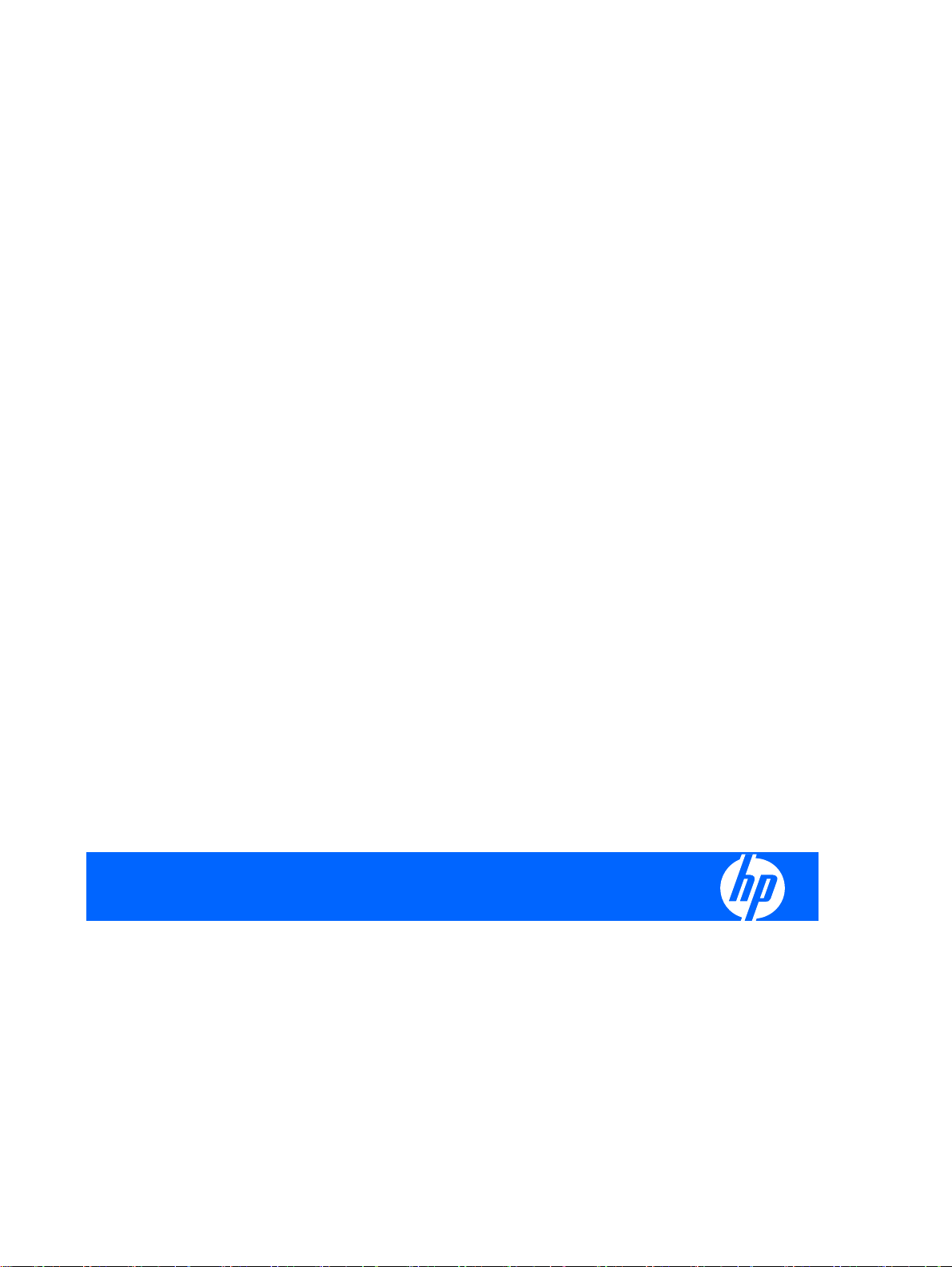
HP LD4200 和 LD4700 液晶显示器
用户手册
Page 2
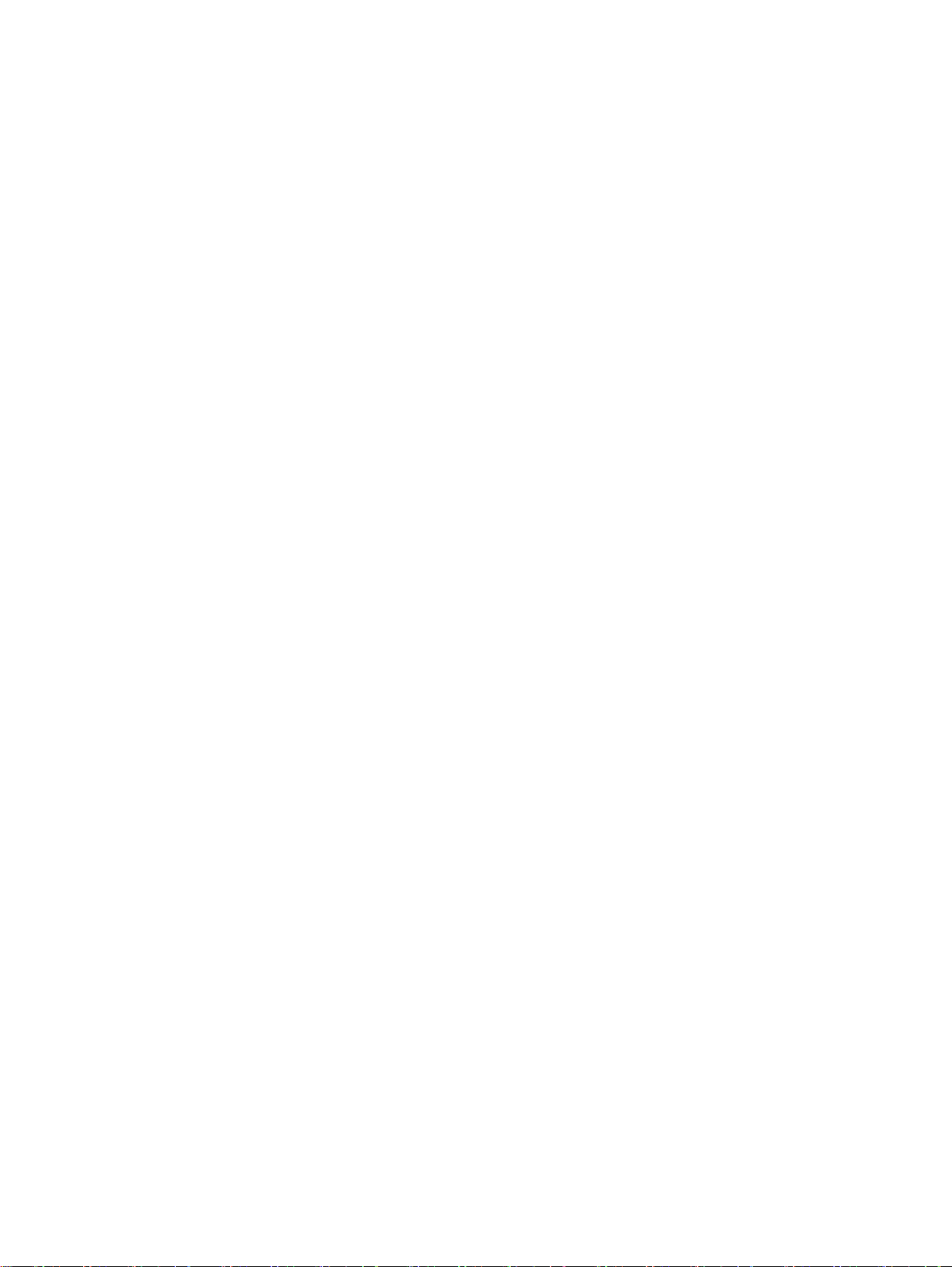
© 2009 Hewlett-Packard Development
Company, L.P.
Microsoft、Windows 和 Windows Vista 是
Microsoft Corporation 在美国和/或其他国家/
地区的商标或注册商标。
此处提及的所有其他产品名称可能是其各自
所属公司的商标。
Hewlett-Packard 公司对此处任何技术性或编
辑性的错误或遗漏,或是与此材料的提供、
性能或使用相关的偶发性或继发性损坏概不
负责。本文档中的信息按“原样”提供,不
附有任何形式的担保,包括但不限于暗示的
适销性和特定用途适用性的担保,且此信息
若有更改,恕不另行通知。随 Hewlett-
Packard 产品附带的明示有限保修声明中阐明
了此类产品的保修服务。此处任何信息均不
构成额外的保修条款。
本文档包含的所有权信息受版权法保护。未
经 Hewlett-Packard 公司事先书面许可,不得
影印、复制本文档的任何部分或将其翻译成
其他语言。
第二版(2009 年 8 月)
文档部件号:516388-AA2
Page 3

关于此手册
本指南介绍了有关安装显示器、安装驱动程序、使用屏上显示菜单、故障排除以及技术规格的信息。
警告! 以这种方式出现的文字表示如果不按照指示操作,可能会造成人身伤害或带来生命危险。
注意: 以这种方式出现的文字表示如果不按照指示操作,可能会损坏设备或丢失信息。
注: 以这种方式出现的文字可提供重要的补充信息。
iii
Page 4
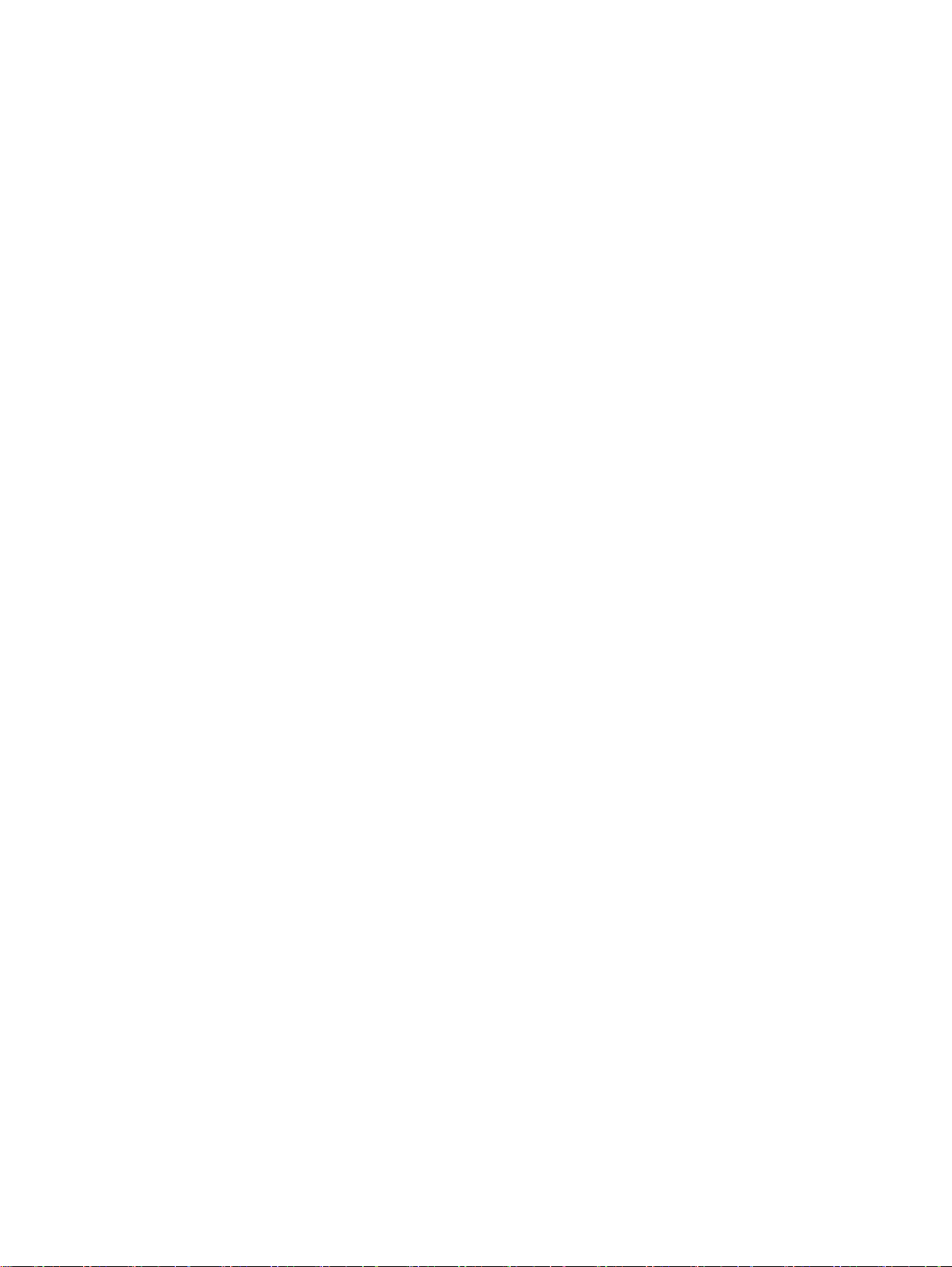
iv
关于此手册
Page 5
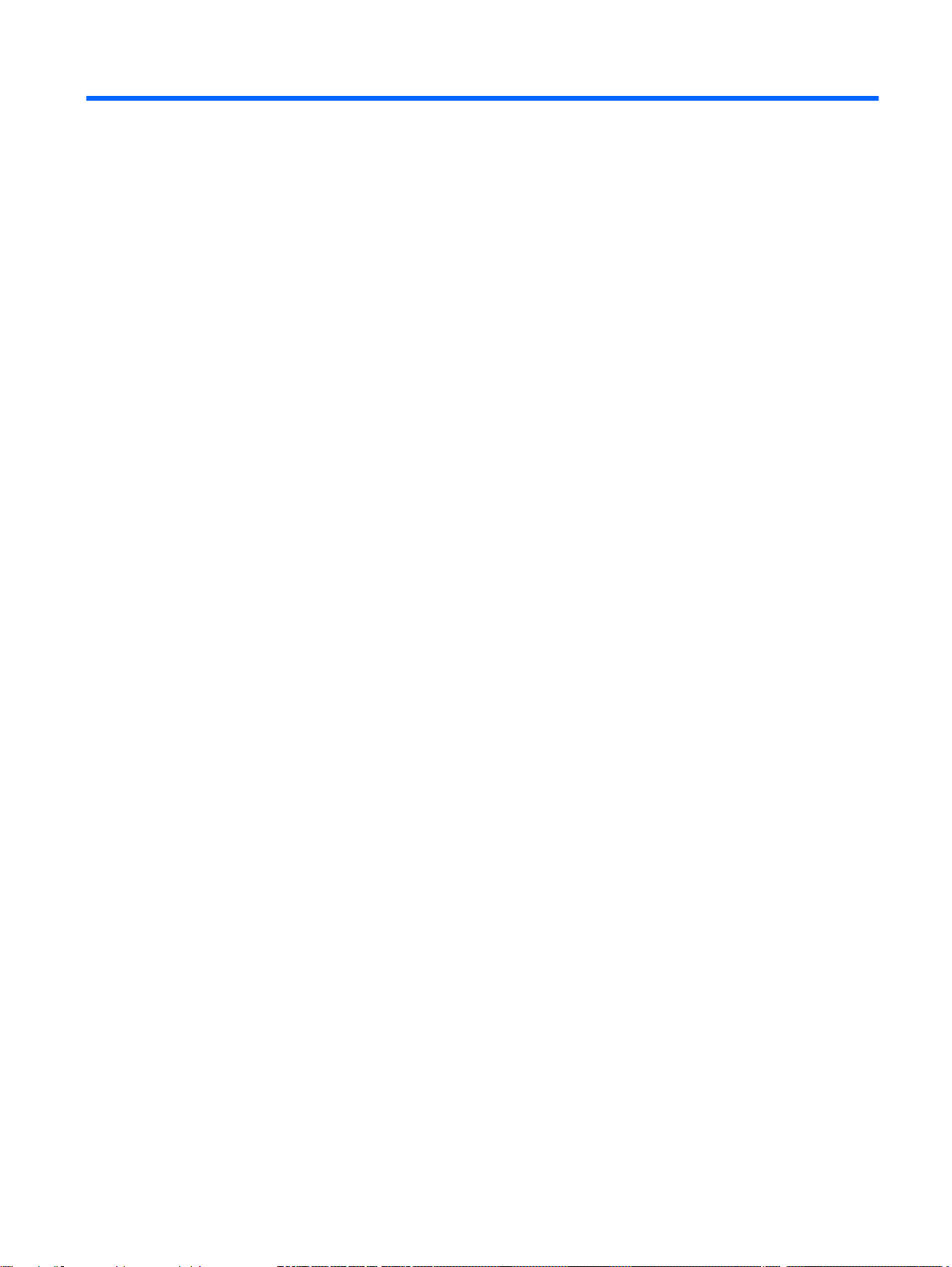
目录
1 产品特性
HP 数字标牌型号 .................................................................................................................................. 1
2 安全和维护准则
重要安全信息 ........................................................................................................................................ 2
维护准则 ............................................................................................................................................... 3
3 安装显示器
安装支架(仅限某些机型) .................................................................................................................. 4
连接扬声器(仅限某些机型) ............................................................................................................... 6
旋转为纵向位置(仅限某些机型) ....................................................................................................... 8
使用遥控器 ........................................................................................................................................... 9
识别背面组件 ...................................................................................................................................... 11
连接到外部设备 .................................................................................................................................. 12
清洁显示器 ........................................................................................................................... 3
显示器的装运 ....................................................................................................................... 3
装入电池 .............................................................................................................................. 9
识别遥控器按钮 .................................................................................................................. 10
连接到计算机 ..................................................................................................................... 12
连接串连显示器 .................................................................................................................. 14
VESA 安装支持 .................................................................................................................. 14
连接视频输入 ..................................................................................................................... 15
连接组件输入 (480p/720p/1080p/1080i/480i
连接 HDMI 输入 (480p/720p/1080i/1080p
观看 AV 输出 ...................................................................................................................... 18
/576i/576p) .................................................... 16
/576p) ................................................................ 17
4 显示器的使用
软件和实用程序 .................................................................................................................................. 19
安装 .INF 文件和 .ICM 文件 ................................................................................................................ 20
信息文件 ............................................................................................................................ 19
图像色彩匹配文件 .............................................................................................................. 19
从 CD 进行安装 .................................................................................................................. 20
从万维网进行下载 .............................................................................................................. 20
v
Page 6
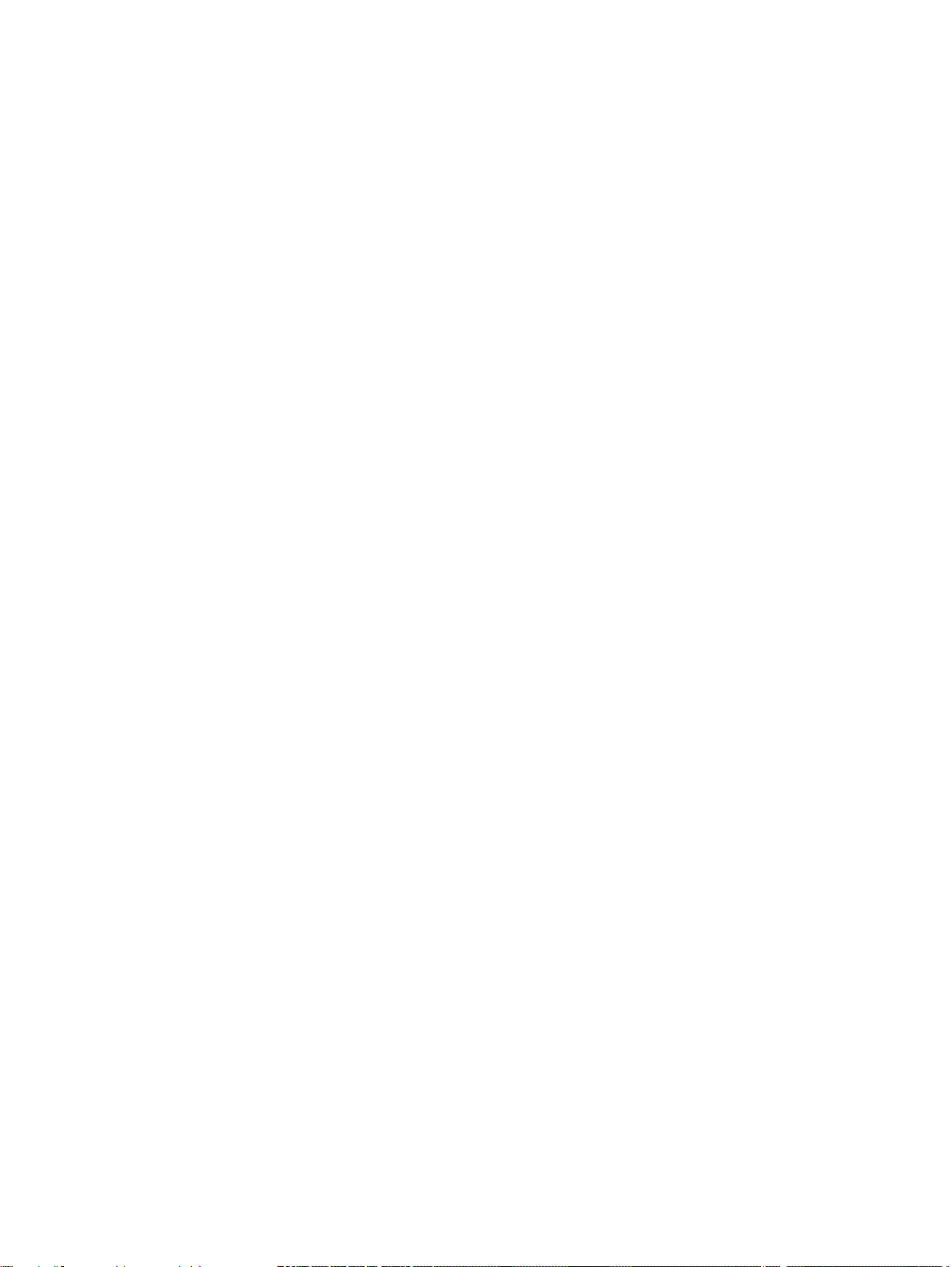
屏幕调整选项 ...................................................................................................................................... 21
使用屏上显示功能菜单 ....................................................................................................................... 23
附录 A 故障排除
解决常见问题 ...................................................................................................................................... 32
使用万维网 ......................................................................................................................................... 34
致电技术支持部门之前的准备工作 ..................................................................................................... 34
使用自动调整功能 .............................................................................................................. 22
使用遥控器调整 OSD ......................................................................................................... 23
OSD 菜单选项 .................................................................................................................... 24
选择宽高比模式 .................................................................................................................. 27
调整定时器功能 .................................................................................................................. 27
时钟 ................................................................................................................... 27
定时器开关 ........................................................................................................ 28
睡眠时间 ............................................................................................................ 28
自动睡眠 ............................................................................................................ 28
选择选项 ............................................................................................................................ 28
使用键锁 ............................................................................................................ 28
使用 ISM 方法选项 ............................................................................................ 29
使用平铺模式 ..................................................................................................... 29
附录 B 技术规格
HP LD4200 液晶显示器 ...................................................................................................................... 35
HP LD4700 液晶显示器 ...................................................................................................................... 37
确定预设显示分辨率 ........................................................................................................................... 39
附录 C 控制多个产品
连接电缆 ............................................................................................................................................. 41
命令参考列表 ...................................................................................................................................... 42
传输/接收协议 .................................................................................................................................. 43
HP LD4200 和 LD4700 预设显示模式 ............................................................................... 39
DTV 模式 ........................................................................................................................... 39
电源指示灯 ......................................................................................................................... 40
RS-232C 配置 .................................................................................................................... 41
通信参数 ............................................................................................................................ 42
01. 电源(命令:a) .......................................................................................................... 44
02. 输入选择(命令:b)(主画面输入) ......................................................................... 45
03. 宽高比(命令:c)(主画面格式) ............................................................................. 45
04.
屏幕静音(命令:d) .................................................................................................. 46
05. 音量静音(命令:e) .................................................................................................. 46
06. 音量控制(命令:f) ................................................................................................... 47
07. 对比度(命令:g) ...................................................................................................... 47
08. 亮度(命令:h) .......................................................................................................... 48
vi
Page 7
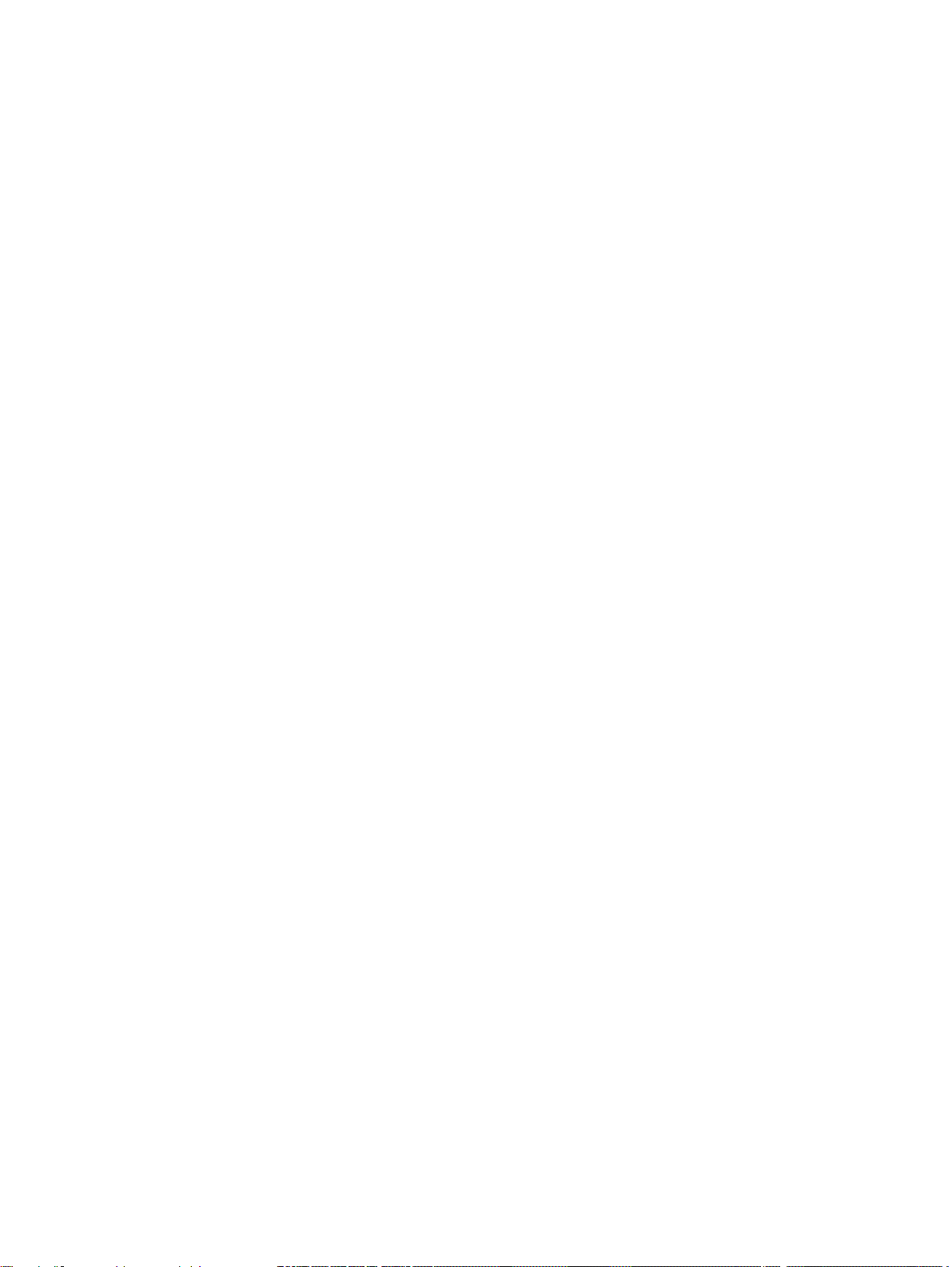
09. 颜色(命令:i)(仅限视频) ..................................................................................... 48
10. 色调(命令:j)(仅限视频) ..................................................................................... 49
11. 清晰度(命令:k)(仅限视频) ................................................................................. 49
12. OSD 选择(命令:l) .................................................................................................. 50
13. 遥控器锁/键锁(命令:m) ....................................................................................... 50
14. 平衡(命令:t) ........................................................................................................... 50
15. 色温(命令:u)v ........................................................................................................ 51
16. 异常状态(命令:z) ................................................................................................... 51
17. ISM 模式(命令:j p) ................................................................................................ 52
18. 自动配置(命令:j u) ................................................................................................. 52
19. 键(命令:m c) ......................................................................................................... 52
20. 平铺模式(命令:d d) ............................................................................................... 53
21. 平铺水平位置(命令:d e) ........................................................................................ 53
22. 平铺垂直位置(命令:d f) ......................................................................................... 54
23. 平铺水平尺寸(命令:d g) ........................................................................................ 54
24. 平铺垂直尺寸(命令:d h) ........................................................................................ 54
25. 平铺 ID 设置(命令:d i) ........................................................................................... 55
26. 自然模式(在平铺模式下)(命令:d j) .................................................................... 55
27. 已用时间返回(命令:d l) ......................................................................................... 55
28. 温度值(命令:d n)
29. 灯故障检查(命令:d p) ............................................................................................ 56
30. 自动音量调节(命令:d u) ........................................................................................ 56
31. 扬声器(命令:d v) ................................................................................................... 57
32. 时间(命令:f a) ........................................................................................................ 57
33. 已开启定时器(定时器开关)打开,关闭(命令:F b) ............................................. 58
34. 已关闭定时器(定时器开关)打开,关闭(命令:f c) .............................................. 58
35. 已开启定时器(定时器开关)时间(命令:f d) ......................................................... 59
36. 已关闭定时器(定时器开关)时间(命令:f e) ......................................................... 60
37. 睡眠时间(命令:f f) ................................................................................................. 60
38. 自动睡眠(命令:f g) ................................................................................................ 61
39. 开机延迟(命令:f h) ................................................................................................ 61
40. 语言(命令:f i) ......................................................................................................... 62
41. DPM 选择(命令:f j) ................................................................................................ 62
42. 重置(命令:f k) .......................................................................................................... 63
43. 软件版本(命令:f z) ................................................................................................. 63
44. 输入选择(命令:x b) ................................................................................................ 63
IR 代码 ................................................................................................................................................ 64
遥控器 IR 代码 ................................................................................................................... 64
输出波 ............................................................................................................... 64
帧配置 ............................................................................................................... 64
前导码 ............................................................................................................... 65
重复码 ............................................................................................................... 65
位描述 ............................................................................................................... 65
................................................................................................... 56
vii
Page 8
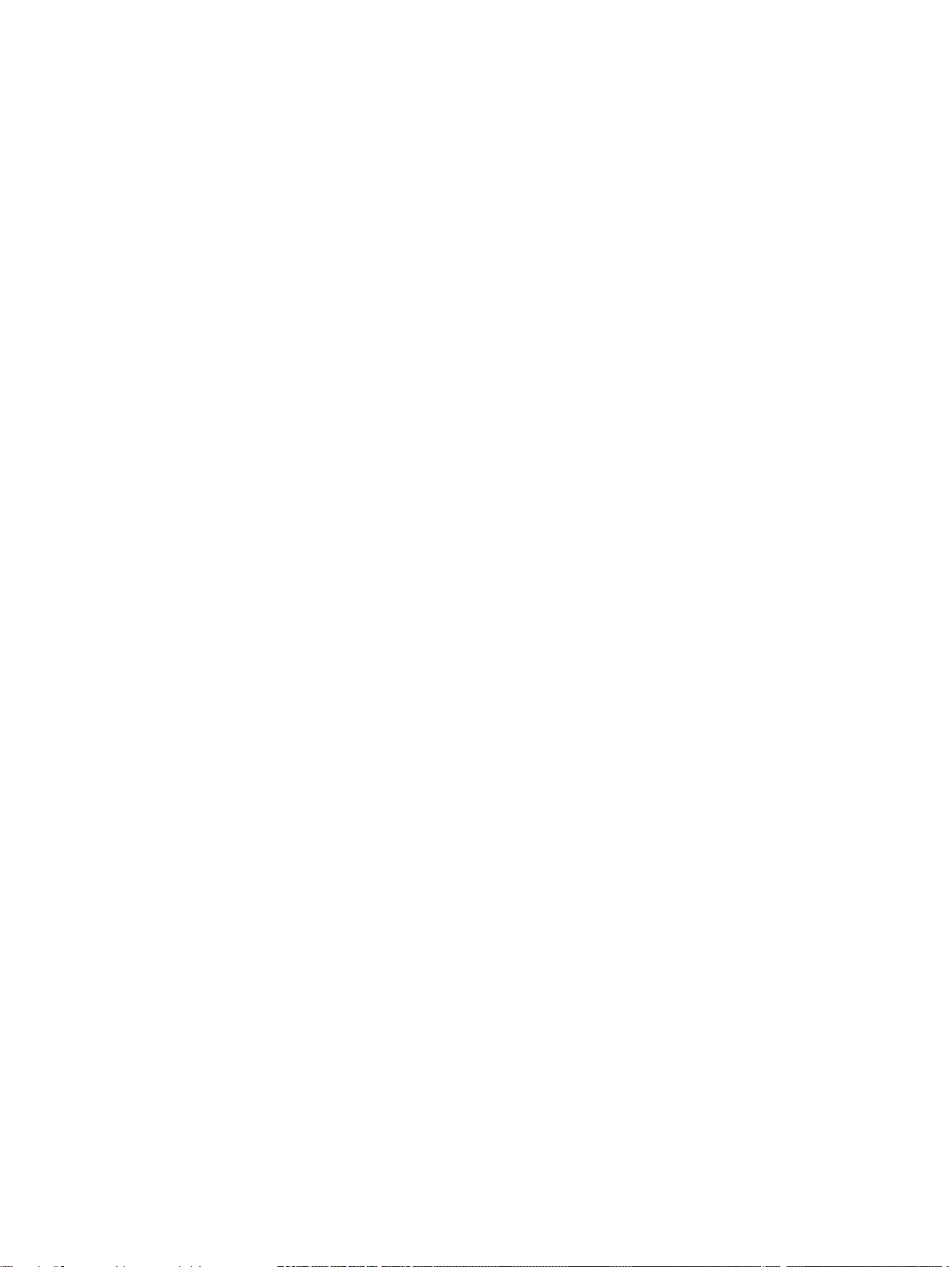
附录 D 机构管制通告
美国联邦通信委员会通告 .................................................................................................................... 67
标有 FCC 徽标的产品的遵从声明(仅适用于美国) .......................................................................... 67
Canadian Notice ................................................................................................................................. 68
Avis Canadien .................................................................................................................................... 68
欧盟管制通告 ...................................................................................................................................... 68
德国人机工程学通告 ........................................................................................................................... 68
Japanese Notice ................................................................................................................................. 69
Korean Notice ..................................................................................................................................... 69
电源线组要求 ...................................................................................................................................... 69
产品环境通知 ...................................................................................................................................... 69
帧间隔:Tf ......................................................................................................... 65
IR 代码表 ........................................................................................................................... 65
修改 .................................................................................................................................... 67
连接线 ................................................................................................................................ 67
日本关于电源线的使用要求 ................................................................................................ 69
材料的处理 ......................................................................................................................... 69
欧盟私人家庭用户对报废设备的处理 ................................................................................. 70
化学物质 ............................................................................................................................ 70
HP 回收计划 ...................................................................................................................... 70
危险物质限制(RoHS) .................................................................................................... 70
土耳其 EEE 法规 ................................................................................................................ 71
viii
Page 9
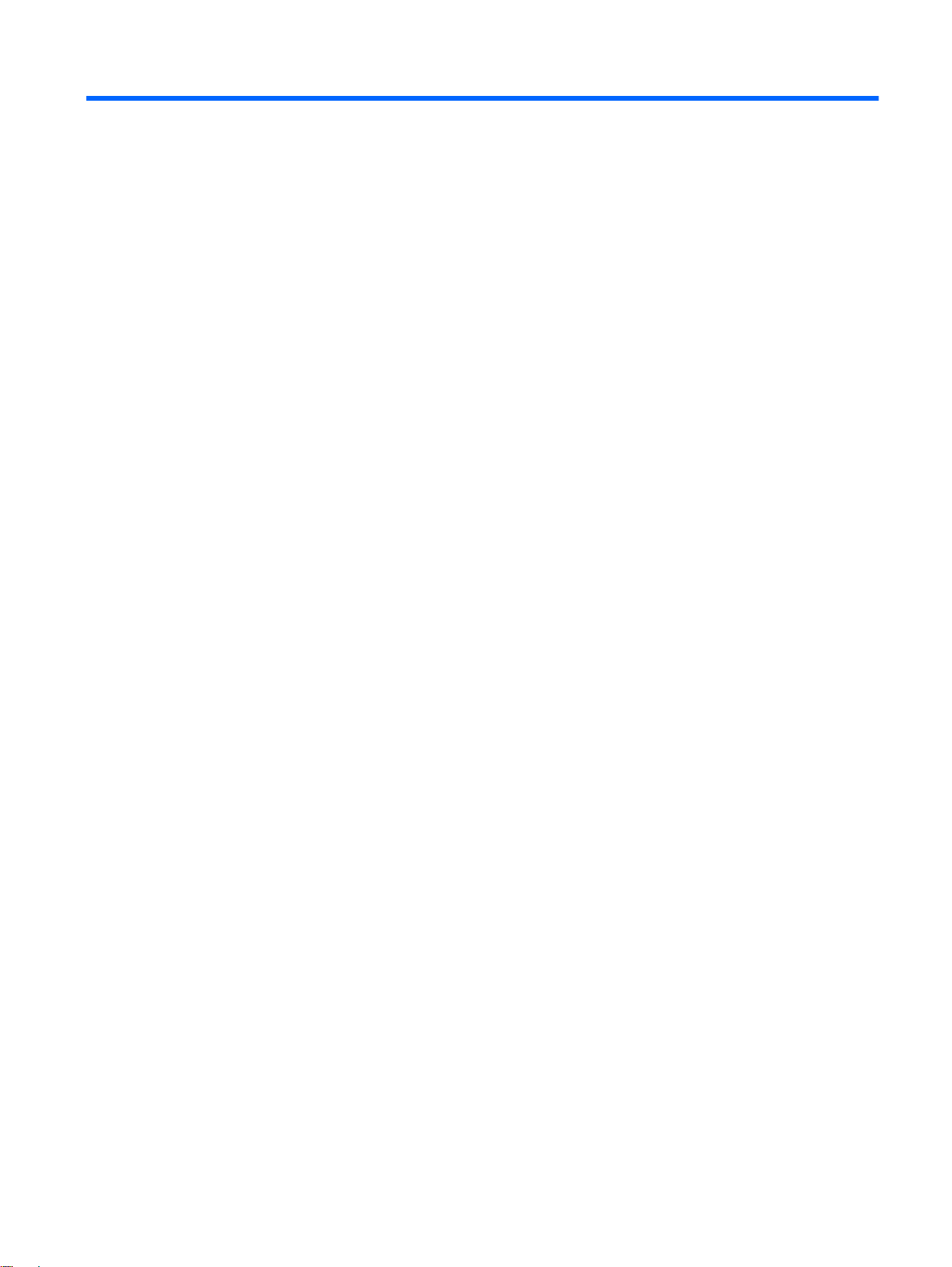
1
产品特性
HP 数字标牌型号
HP 液晶数字标牌显示器采用宽屏有源矩阵、薄膜晶体管 (TFT) 面板。这些显示器的特征如下:
LD4200 型号,106.7 厘米(42 英寸)宽屏对角可视区域显示屏,物理分辨率为 1920 x 1080
●
LD4700 型号,119.28 厘米(47 英寸)宽屏对角可视区域显示屏,物理分辨率为 1920 x 1080
●
宽视角,水平和垂直视角均可高达 178°
●
可进行横向或纵向壁挂式安装
●
遥控器使用 AAA 类型电池
●
视频信号输入通过提供的 VGA 电缆支持 HDMI 和 VGA 模拟信号
●
视频输入支持 HDMI、复合端子、S-video 和 RS232 信号输入
●
画面模式、平铺模式、色温、宽高比、音频模式、自动音量调节、开关定时器、键锁、ISM 方法和
●
自动配置用户控制
PC 声音插孔、音频端口和扬声器端口
●
显示器后面板上的屏幕调整按钮
●
具有多种语言版本的屏上显示 (OSD) 调整功能,使您可以轻松地进行屏幕设置和优化
●
即插即用功能(需要系统支持)
●
显示器背面板上配备有安全线缆,可以锁住显示器,以防被盗
●
支持与 600 X 400 孔模式兼容的 VESA 安装接口
●
具有理线功能的备选支架,可将显示器安放在桌面或台面上
●
具有安装扬声器选件
●
具有瘦客户机安装适配板选件
●
提供了软件和文档 CD
●
HP 数字标牌型号
1
Page 10
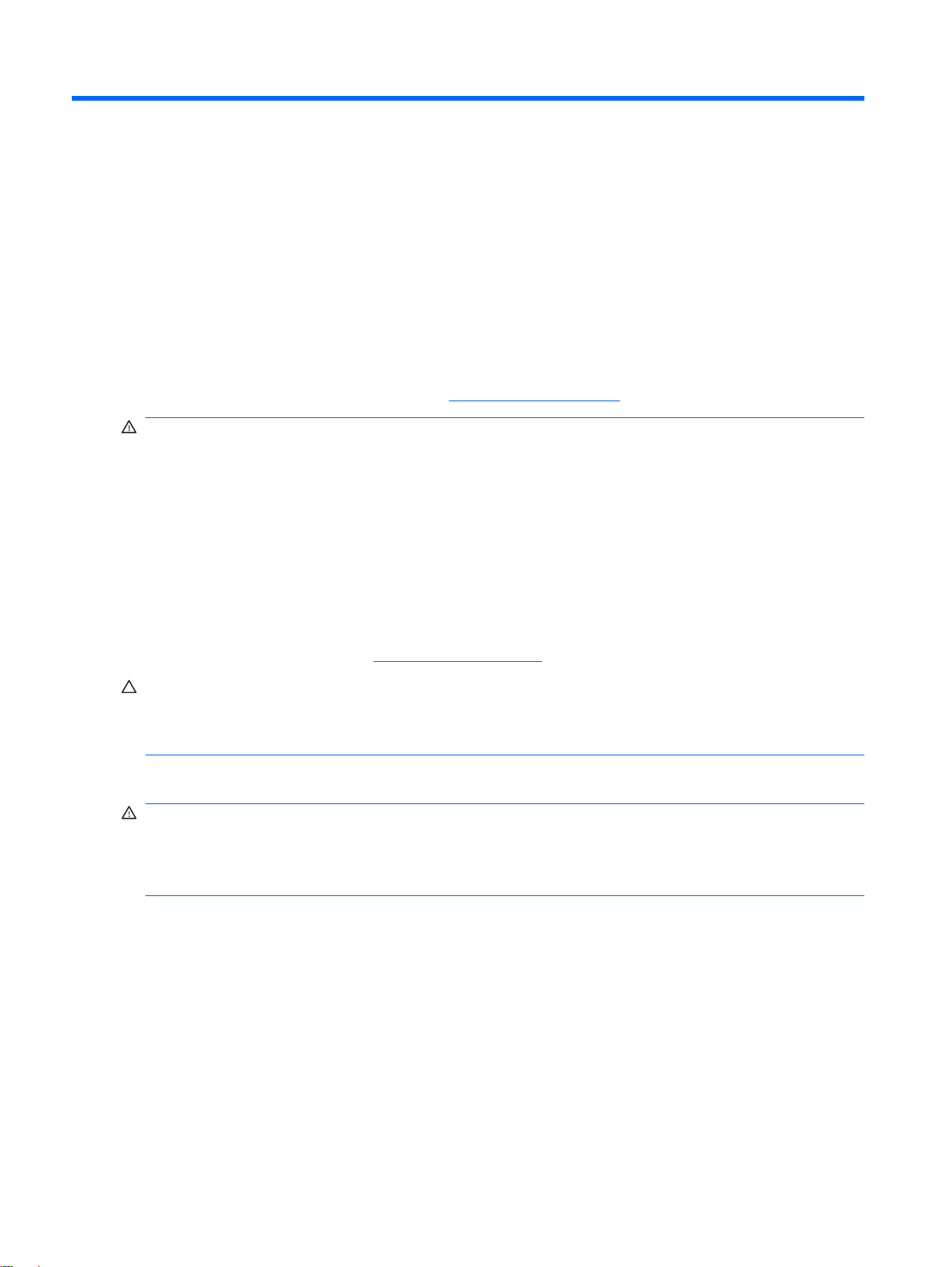
2
安全和维护准则
重要安全信息
显示器自带一条电源线。即便使用其他电源线,也必须按照正确的方式连接显示器和电源。有关适合本
显示器使用的正确电源线组的信息,请参阅
警告! 为减少电击或设备损坏风险,请注意以下事项:
•
务必使用电源线的接地功能。接地插头具有重要的安全保护功能。
将电源线插头插入随手可及的接地电源插座。
•
•
切断电源线与电源插座的连接,以切断本产品的电源。
为安全起见,不要在电源线或电缆上放置任何物品。合理布置这些电缆,使其不会因意外而被踩踏或绊
倒行人。请不要拉拽电源线或电缆。从电源插座中拔出插头时,请握住插头将其拔出。
第 69 页的电源线组要求。
为减少受到严重伤害的危险,请阅读《安全与舒适操作指南》。本指南向计算机用户介绍正确的工作
站、安装信息、使用时的正确姿势以及应注意的卫生保健与工作习惯,还提供了有关电气和机械方面的
重要安全信息。此指南位于网站
注意: 为了保护显示器和计算机,请将计算机及其外围设备(例如显示器、打印机和扫描仪)的所有
电源线连接到某种具备防电涌功能的设备上,如接线板或不间断电源 (UPS) 等。不是所有的接线板都提
供防电涌功能;接线板必须专门标识为具备此功能。选择接线板时应选择提供“损坏包换政策”的制造
商生产的接线板,这样,当防电涌作用失效时,您就可以要求更换该设备。
使用为正确支撑 HP 液晶显示器而设计的大小合理的合适家具。
警告! 不能将液晶显示器放置在梳妆台、书柜、书架、书桌、扬声器、箱子或手推车上,否则,液晶
显示器可能会跌落并造成人身伤害。
在布置液晶显示器的所有电源线和电缆连接时应该小心,以免电源线和电缆被拖动、抓取或者把人绊
倒。
http://www.hp.com/ergo 和/或文档 CD(如果随显示器提供)上。
2
第 2 章 安全和维护准则
Page 11
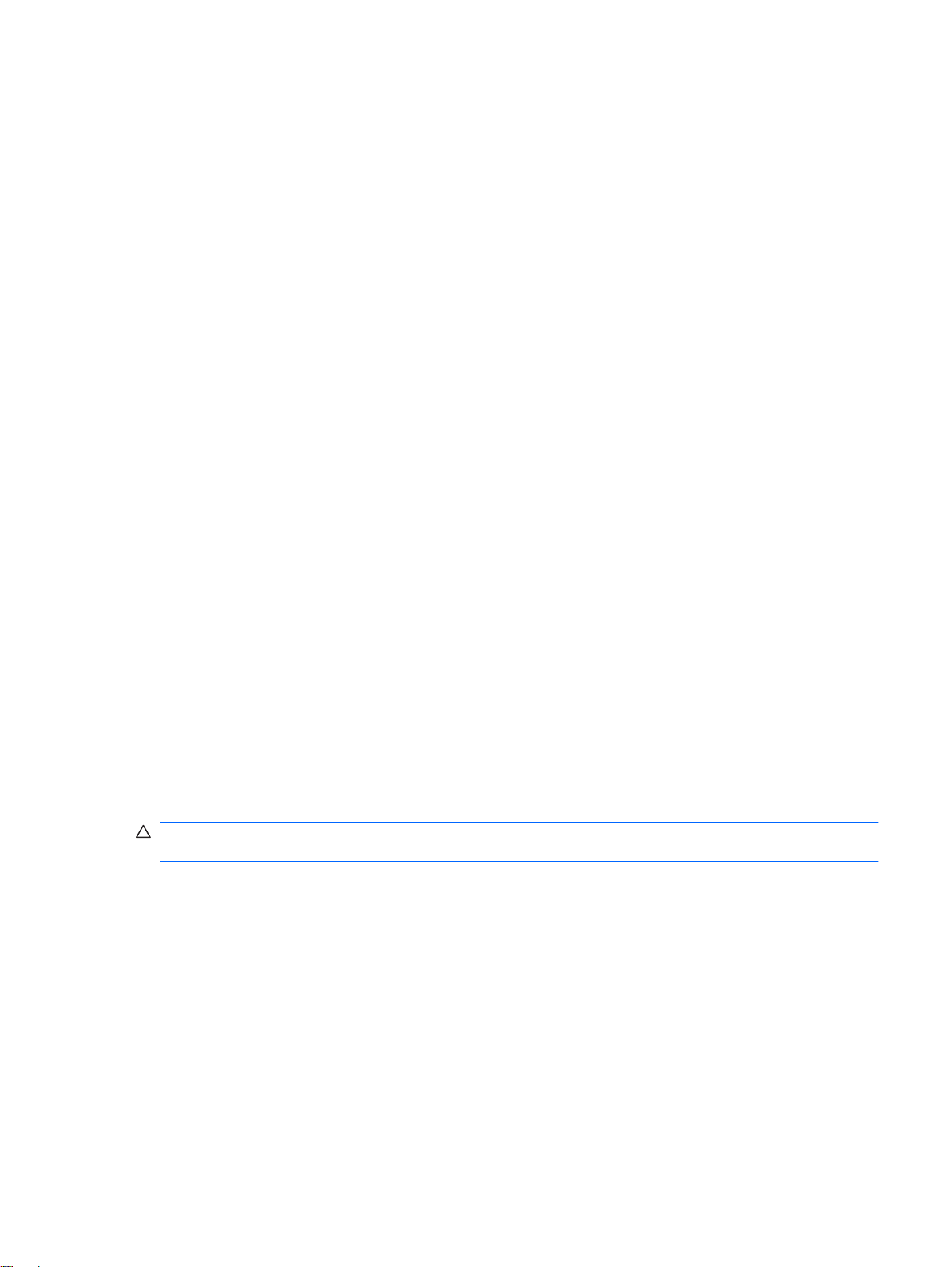
维护准则
为提高显示器的性能和延长其使用寿命,请遵循以下准则:
●
●
●
(AMPS 或 A)。
●
●
●
●
●
●
不要打开显示器的机壳或试图自行修理本显示器。只能调整操作说明中提及的控件。如果显示器不
能正常工作、摔坏或损坏,请与 HP 授权代理商、经销商或服务提供商联系。
请严格按照显示器标签或背板上所指定的方式连接显示器和电源。
确保连接到插座上的各产品的总额定电流不超过电源插座的额定电流值,而且与电源线相连接的各
产品的总额定电流不超过该电源线的额定电流值。查看电源标签,以确定每台设备的额定电流值
将显示器装在伸手可及的插座附近。要切断显示器的电源时,应抓住显示器的电源插头,将其从插
座中拔出。切断显示器的电源时,切勿拉扯电源线。
不使用显示器时,应将其关闭。通过使用屏幕保护程序和在不使用显示器时将其关闭,可显著增加
显示器的预期使用年限。
机壳中的槽孔和缝隙是为了保持良好的通风效果。因此,请勿堵塞或遮盖这些缝隙。也不要将任何
物体塞入机壳的槽孔或缝隙中。
不要让显示器从高处摔落或将其置于不稳固的物体表面上。
不要让任何物品压在电源线上。不要踩踏电源线。
将显示器放在通风良好的地方,远离过亮、过热或过潮的场所。
在拆卸显示器底座时,必须将显示器的显示屏面朝下放在柔软的平面上,以免刮伤、磨损或损坏显
●
示器。
清洁显示器
1.
关闭显示器和计算机。
2.
将显示器的电源插头从墙壁插座上拔出。
3.
用干净的蘸水湿布擦拭显示器的塑料机壳。
4.
用防静电的屏幕清洁剂擦拭显示器的屏幕。
注意: 不要使用苯、稀释剂、氨或任何其他易挥发物质来清洁显示器或屏幕。这些化学物质会损坏显
示器机壳的涂层以及屏幕。
显示器的装运
将原包装箱保管好。以后搬运显示器时,还需要使用它。
维护准则
3
Page 12
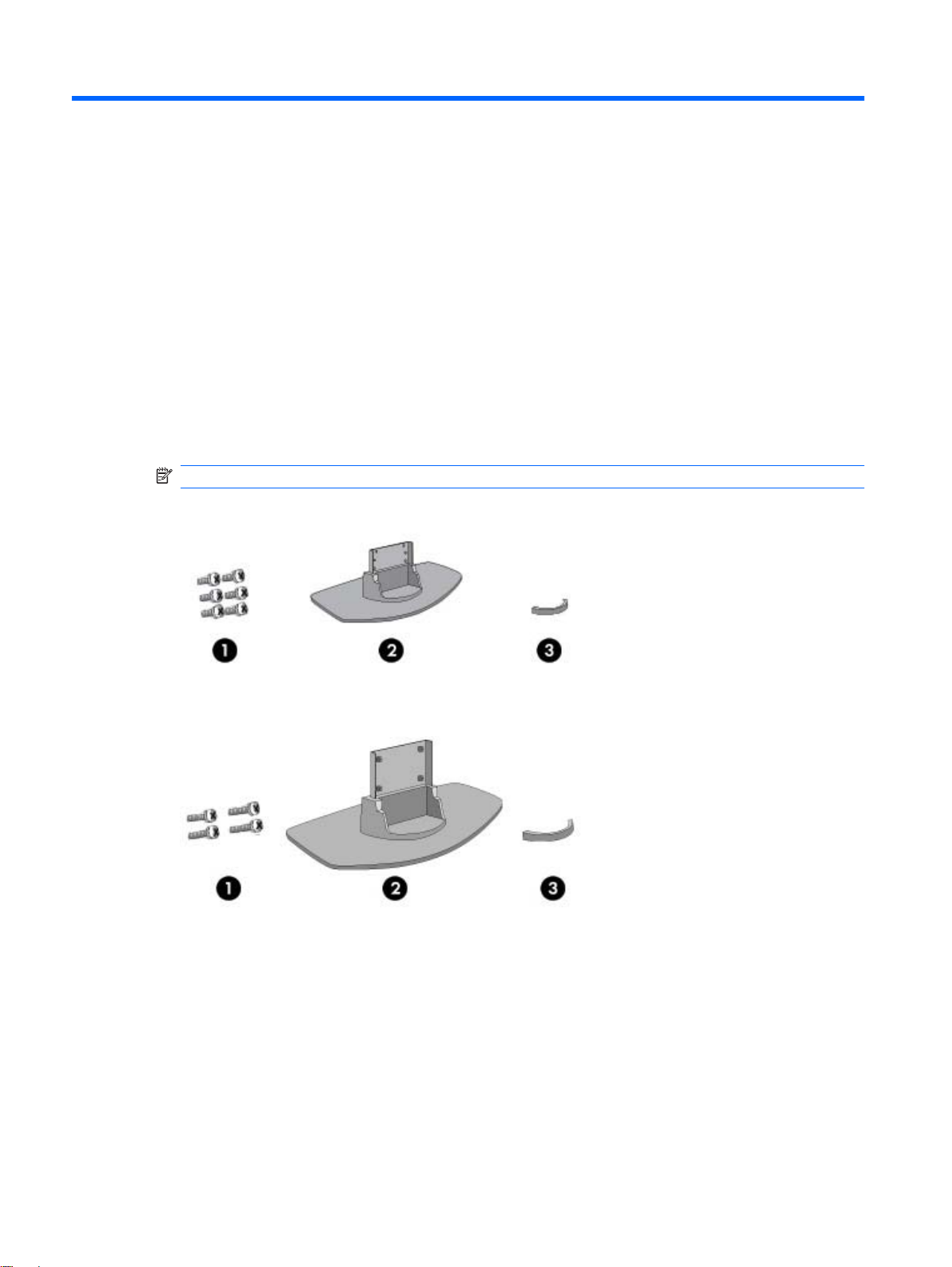
3
安装显示器
要安装显示器,应确保显示器、计算机系统以及其他连接设备已断电,然后再按照下面的说明进行操
作。
安装支架(仅限某些机型)
1.
从包装箱中取出六颗螺钉 (1)、显示器支架 (2) 和理线夹 (3)。
注: LD4200 支架使用六颗 M4 x 12 毫米的螺钉。LD4700 支架使用四颗 M4 x 26 毫米的螺钉。
图 3-1 LD4200 支架附件
图 3-2 LD4700 支架附件
4
第 3 章 安装显示器
Page 13
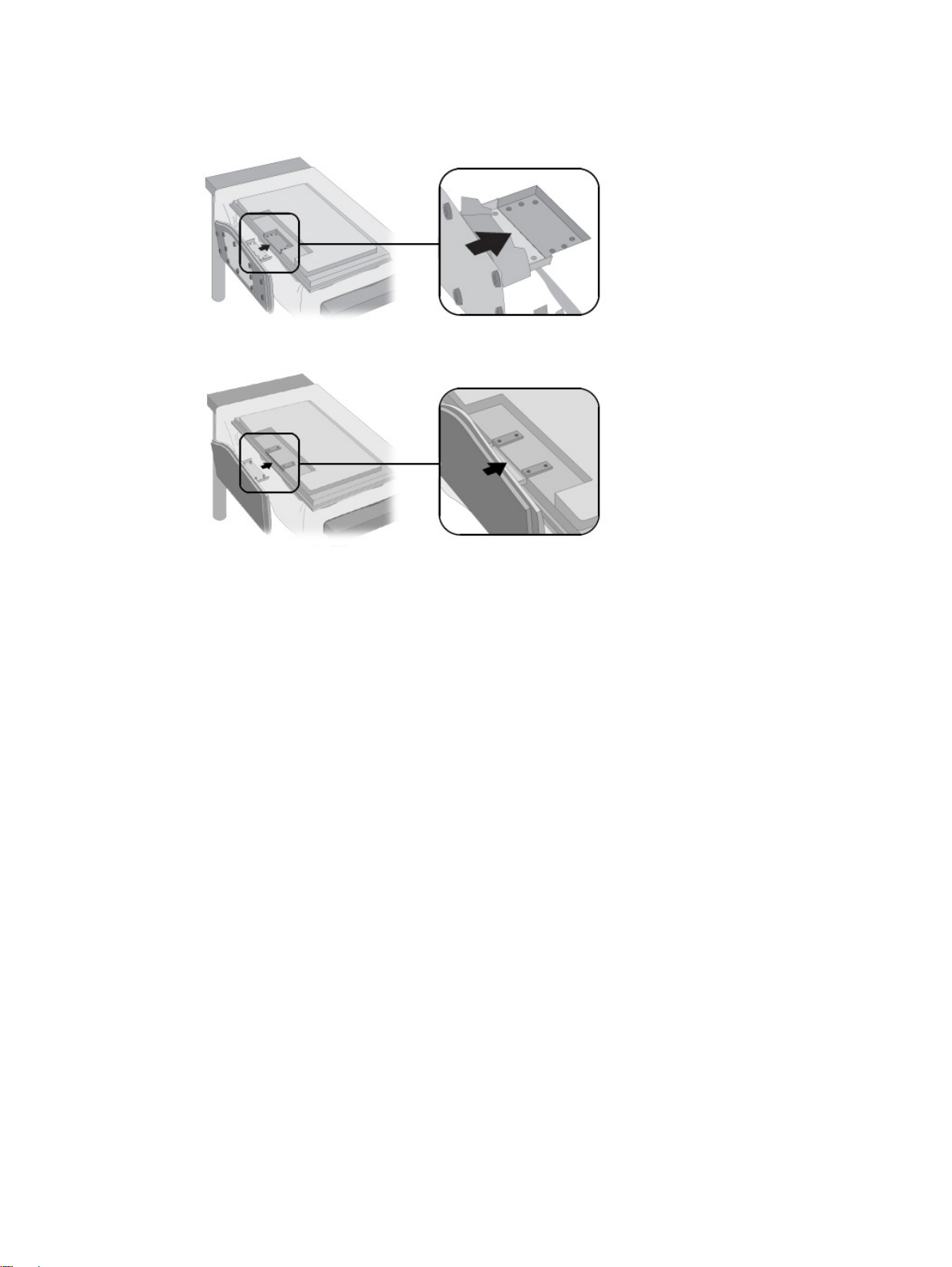
2.
将一块软布放在台面上,然后将显示器放在软布上,屏幕朝下。按照以下图示说明连接支架。
图 3-3 将 LD4200 支架滑入 LD4200 显示器
图 3-4 将 LD4700 支架滑入 LD4700 显示器
安装支架(仅限某些机型)
5
Page 14

3.
使用螺钉将支架固定在产品的后面。
图 3-5 将 LD4200 支架固定在 LD4200 显示器上
图 3-6 将 LD4700 支架固定在 LD4700 显示器上
连接扬声器(仅限某些机型)
1.
将扬声器安装到此产品上。
图 3-7 安装扬声器
6
第 3 章 安装显示器
Page 15

2.
使用四个 D3 x 12 毫米的自攻螺钉将扬声器固定在此显示器上。
图 3-8 将扬声器固定在此显示器上
3.
安装扬声器之后,使用线夹和扎线带(仅可用于某些机型)整理扬声器线缆。
图 3-9 使用线夹(此功能部件仅在某些机型上可用)
图 3-10 使用扎线带(此功能部件仅在某些机型上可用)
连接扬声器(仅限某些机型)
7
Page 16
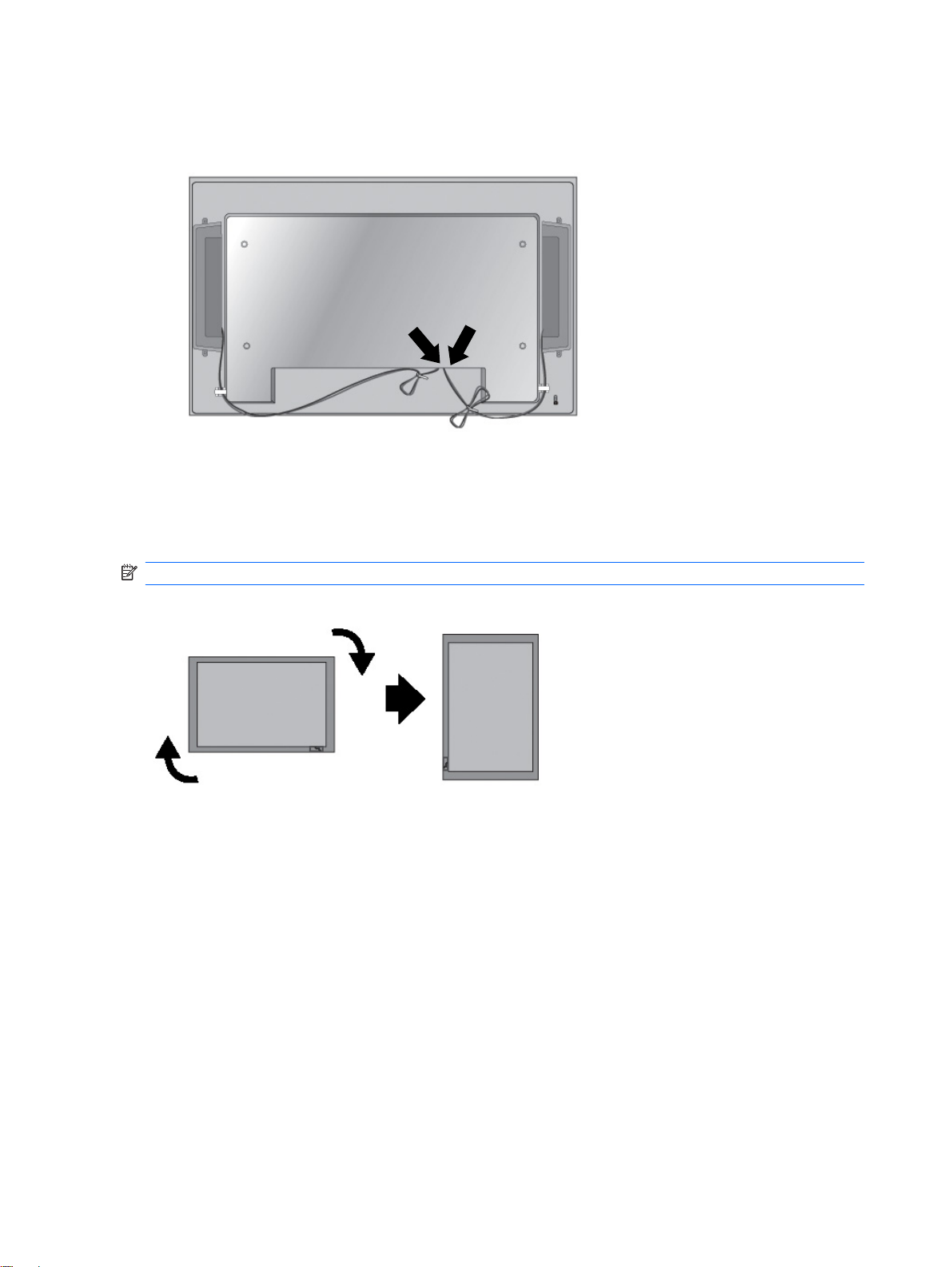
4.
安装扬声器之后,将输入端与正确颜色的匹配端口连接。
图 3-11 连接输入端
旋转为纵向位置(仅限某些机型)
按纵向位置安装显示器时,请以显示器正面为基准顺时针旋转显示器。只能沿一个方向旋转显示器。
注: 如果在支架上安装显示器,则无法旋转显示器。
图 3-12 纵向安装
8
第 3 章 安装显示器
Page 17
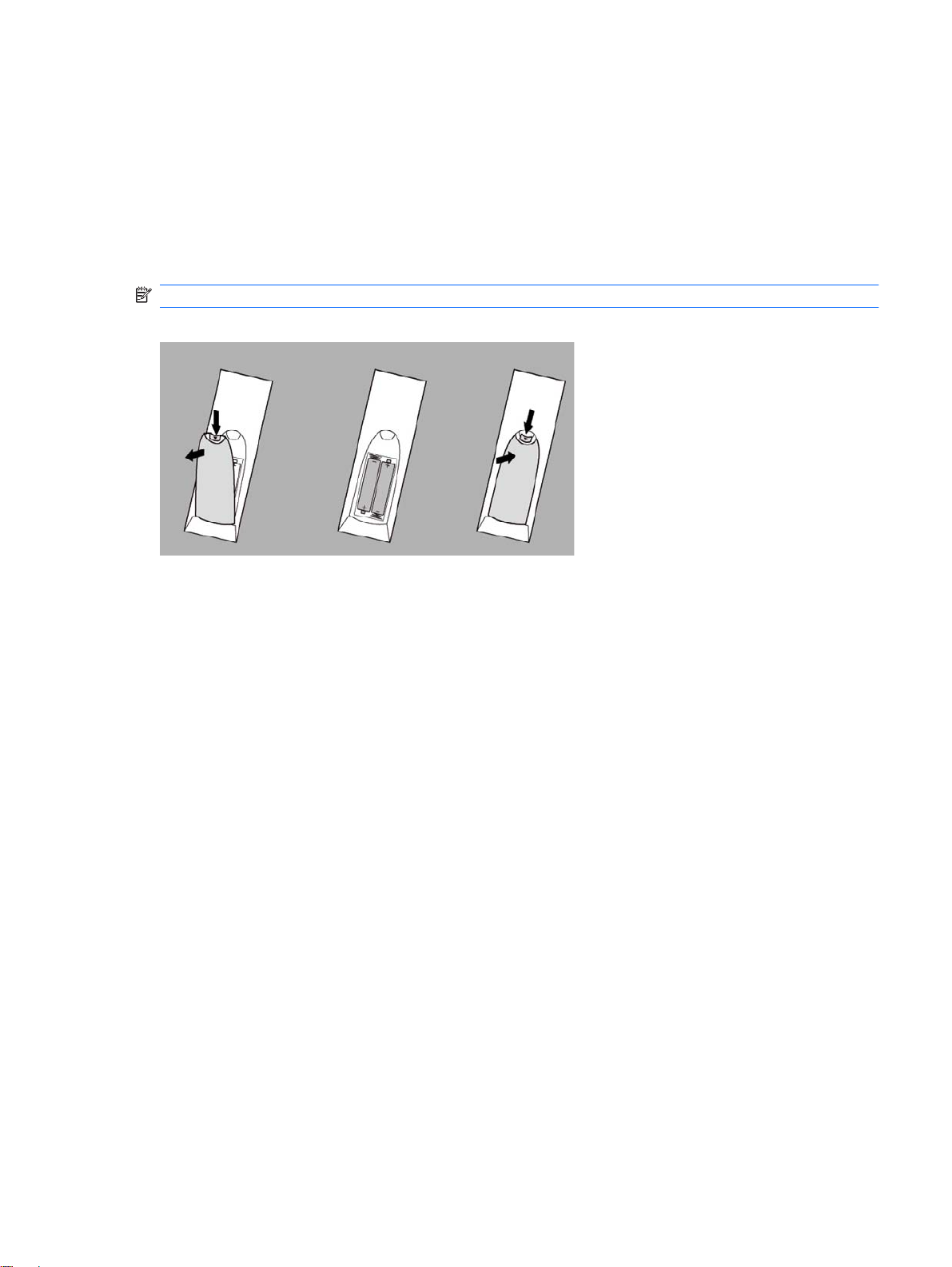
使用遥控器
装入电池
1.
滑出电池盖。
2.
装入电池,使正负极 (+/-) 正确对齐。
3.
合上电池盖。
注: 将已用过的电池放入回收箱,以防造成环境污染。
图 3-13 装入电池
使用遥控器
9
Page 18
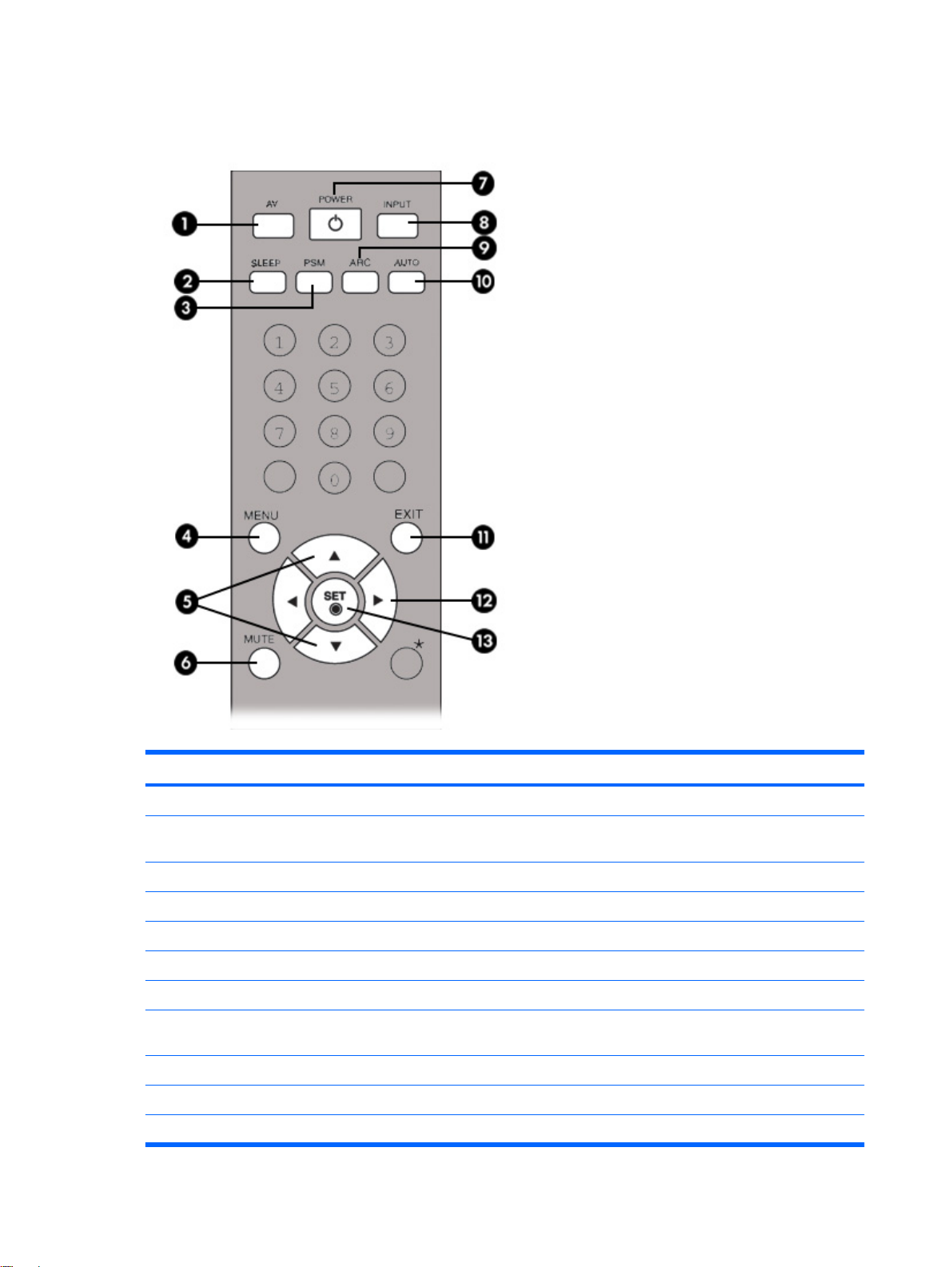
识别遥控器按钮
图 3-14 遥控器按钮
组件 功能
1 AV
2
3 PSM
4
5
6
7
8
9 ARC
10
11
10
第 3 章 安装显示器
切换视频:AV > Component1(分量 1)> Component2(分量 2)> RGB PC > HDMI/DVI。
Sleep(睡眠) 在观看 AV、RGB PC、HDMI/DVI、Component1(分量 1)和 Component2(分量 2)时,
特定时间之后,显示器将自动关闭。重复按此按钮可选择适当的时间期间。
切换当前视频设置。
Menu(菜单) 打开菜单选项。
向上按钮和向下按钮 用于向上和向下进行调整。
Mute(静音) 关闭声音。
Power(电源) 打开或者关闭显示器。
Input Select(输入
选择)
Auto(自动) 自动调整功能(仅对模拟信号有效)。
Exit(退出) 退出菜单。
选择视频信号输入。如果您按此按钮一次,则将会打开输入信号窗口。使用向上或向下按钮选
择所需的信号输入类型。
宽高比校正。切换宽高比选项。
Page 19
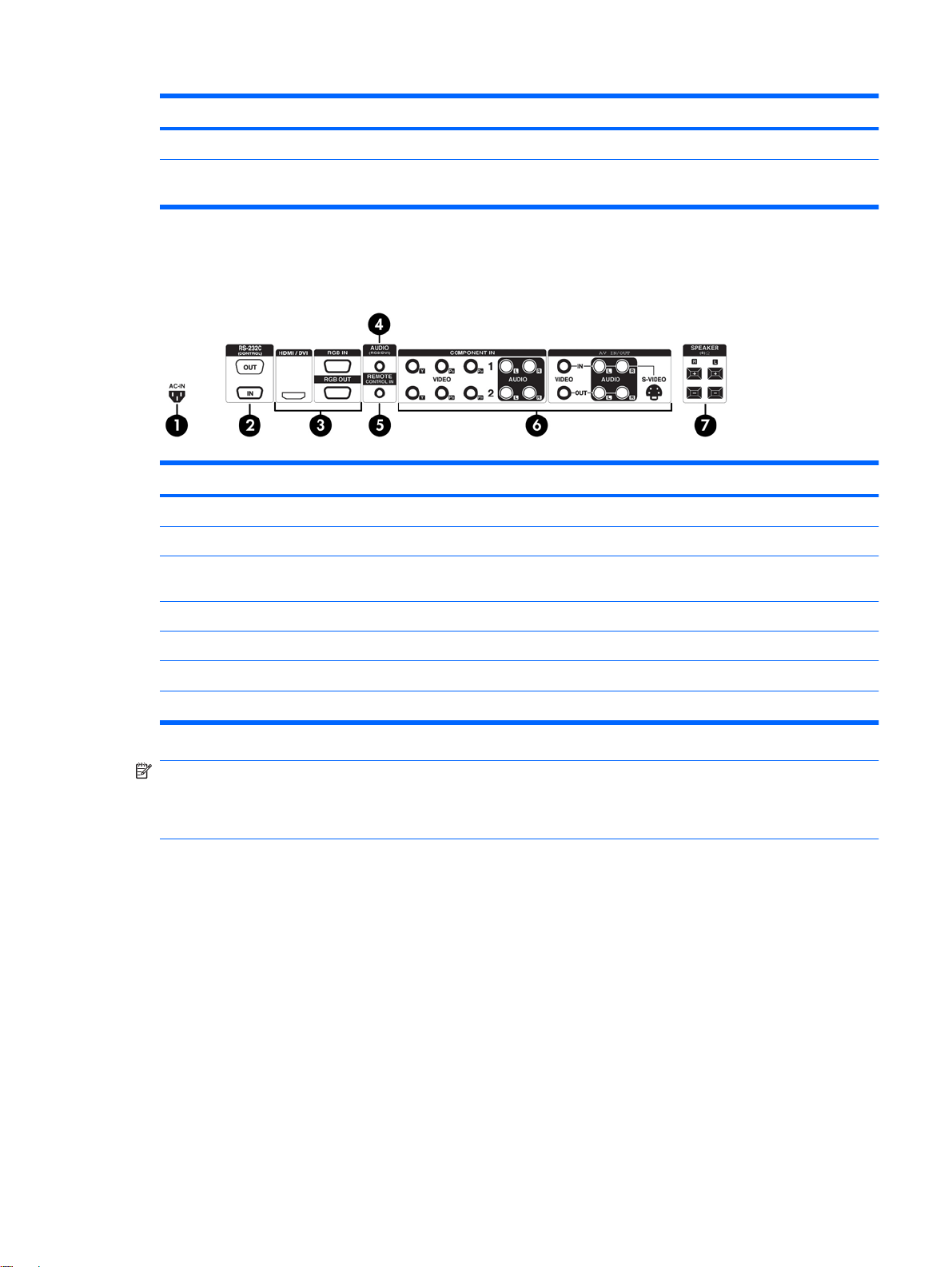
组件 功能
12
Volume(音量) 调大和调小音量。
13
Set (Check)(设定
(选中))
识别背面组件
图 3-15 背面组件(用户指南中的产品图像可能与实际图像有所不同)
组件 功能
1
电源接头 将交流电源线连到显示器上
2
RS-232C 串口 连接到 RS-232 设备
3
RGB PC、HDMI/DVI 端口 HDMI 支持高清输入和 HDCP(高带宽数字内容保护)。有些设备要求使用 HDCP
按此按钮可选择菜单项或保存更改。
才能显示高清信号
4
PC 声音插孔 将音频电线接到 PC 声卡的音频输出插孔
5
有线遥控器端口 将有线遥控器连接到显示器
6
AV 端口 将音频和视频设备连接到显示器
7
扬声器端口 将扬声器连接到显示器
注: 可使用线路输出端来连接扬声器,其中包含一个内置放大器 (AMP)。确保在连接之前检查 PC 声
卡的连接端。如果 PC 声卡的 Audio Out(音频输出)只有 Speaker Out(扬声器输出),请降低 PC
音量。如果 PC 声卡的 Audio Out(音频输出)支持 Speaker Out(扬声器输出)和 Line Out(线路输
出),请使用此程序的切换卡转换到 Line Out(线路输出)。有关其他说明,请参阅声卡附随的手册。
识别背面组件
11
Page 20
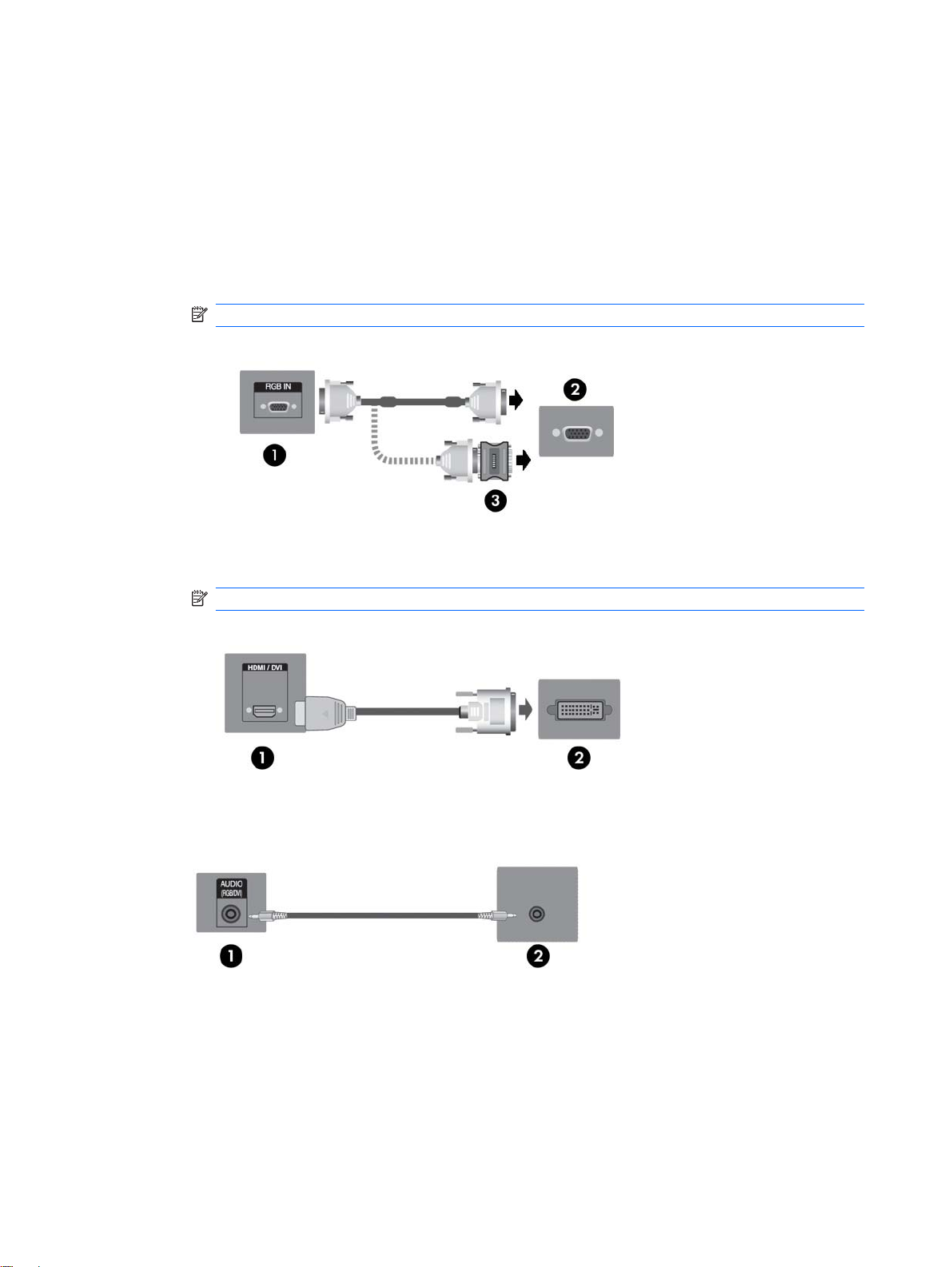
连接到外部设备
连接到计算机
1.
确保显示器、计算机和所有连接的设备均已关闭。
2.
连接信号输入电缆:
a.
如果要传输模拟信号,请将 VGA (D-sub) 信号线连到显示器背面的 RGB IN (1) 连接器上,将
另一端连到计算机的 VGA 连接器 (2) 上。
注: 如果要连接到 Mac 计算机,请使用标准 Macintosh 适配器 (3)。
图 3-16 连接 VGA 信号线
b.
如果要传输数字信号,请将 HDMI 转 DVI 信号线(需单独购买)连到显示器背面的 HDMI/
DVI (1) 连接器上,将另一端连到计算机的 DVI 连接器 (2) 上。
注: 使用具有铁氧体磁芯的屏蔽信号接口电缆来保证符合此产品的标准规范。
图 3-17 将 HDMI 连接到 DVI 信号线
3.
将音频线(未提供)连接到显示器背面的音频 (RGB/DVI) (1) 连接器上,将另一端连接到计算机上
的线路输出插孔 (2)。
图 3-18 连接音频线
12
第 3 章 安装显示器
Page 21
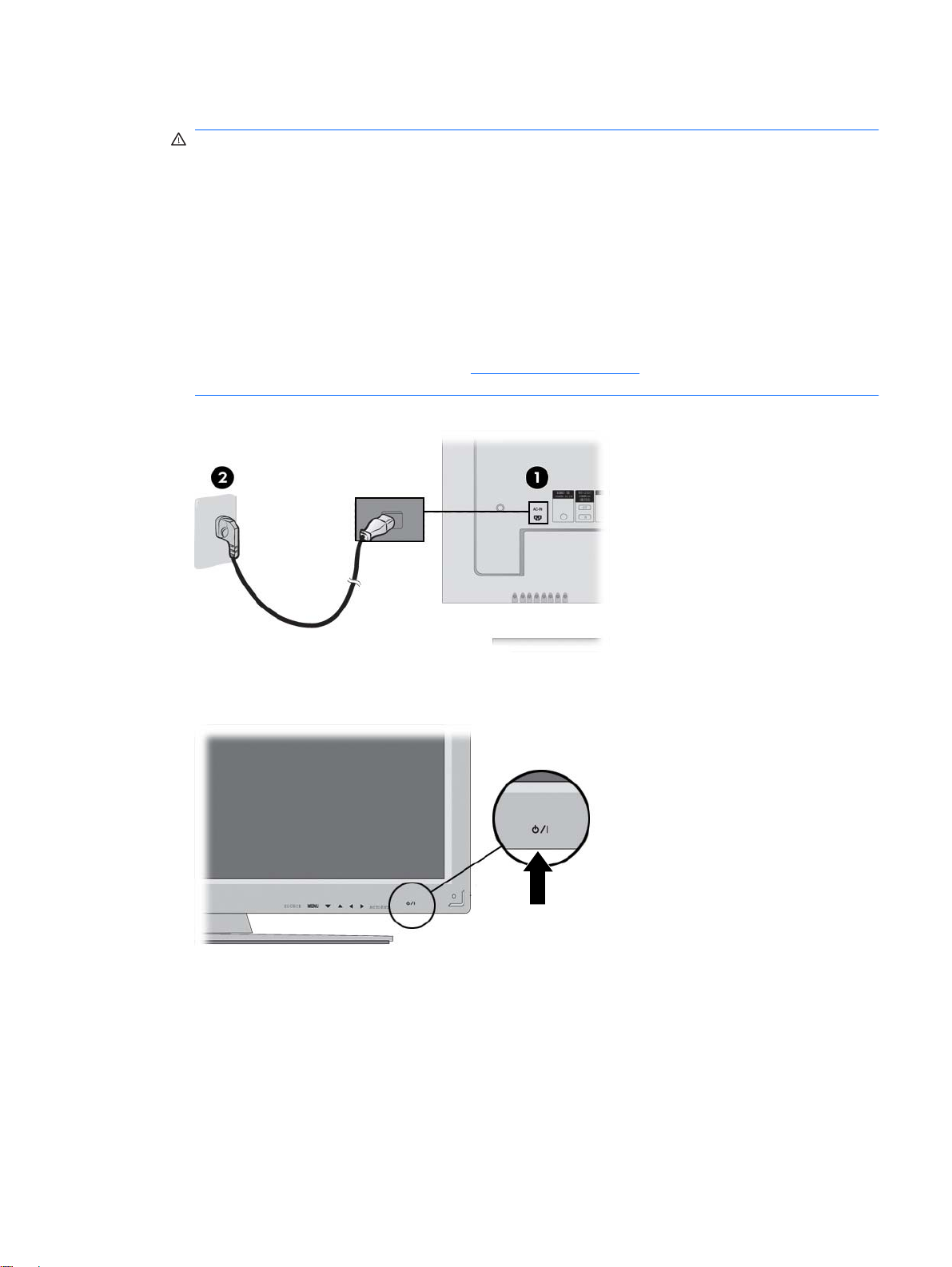
4.
将交流电源线连接到显示器背面的电源连接器 (1) 上,将另一端连接到电源插座 (2)。
警告! 为减少电击或设备损坏风险,请注意以下事项:
•
务必使用电源线的接地功能。接地插头具有重要的安全保护功能。
将电源线插头插入随手可及的接地电源插座。
•
切断电源线与电源插座的连接,以切断本产品的电源。
•
为安全起见,不要在电源线或电缆上放置任何物品。合理布置这些电缆,使其不会因意外而被踩踏
或绊倒行人。请不要拉拽电源线或电缆。从电源插座中拔出插头时,请握住插头将其拔出。
为减少受到严重伤害的危险,请阅读《安全与舒适操作指南》。本指南向计算机用户介绍正确的工
作站、安装信息、使用时的正确姿势以及应注意的卫生保健与工作习惯,还提供了有关电气和机械
方面的重要安全信息。此指南位于网站
http://www.hp.com/ergo 和/或文档 CD(如果随显示器提
供)上。
图 3-19 连接电源线
5.
按下前面板的电源按钮接通显示器的电源。
图 3-20 前面板电源按钮
6.
打开计算机。
7.
选择输入信号。
按遥控器上的 INPUT(输入)按钮选择输入信号。按 SET(设定)按钮保存所做更改。
连接到外部设备
13
Page 22
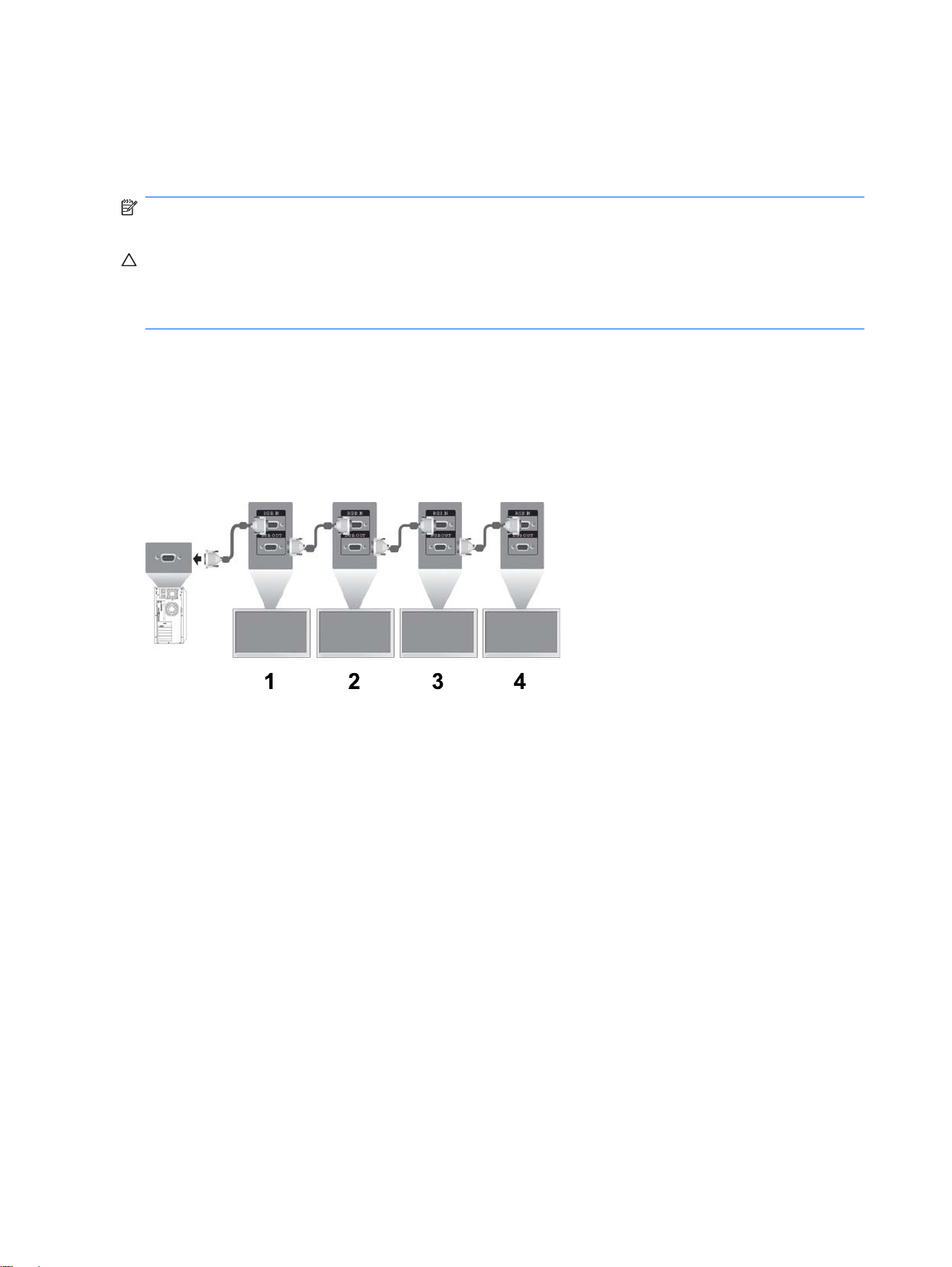
或者,按显示器背面的 SOURCE(来源)按钮。按 AUTO/SET(自动/设定)按钮保存所做更改。
a.
在连接 VGA 信号输入线时,请从 Input(输入)菜单中选择 RGB PC。
b.
在连接 HDMI 转 DVI 信号输入线时,请从 Input(输入)菜单中选择 HDMI/DVI。
注: 如果要连接两台计算机,请将信号线(HDMI 转 DVI 和 VGA)连接到每台计算机。按遥控器上
的 INPUT(输入)按钮选择计算机使用的输入信号。
注意: 如果显示器的屏幕上长时间显示同一静态图像或连续 12 个小时未使用,则可能出会现烧屏故
障。要避免显示器屏幕上出现烧屏故障,应该始终激活屏幕保护应用程序,或在长时间不使用时关闭显
示器,或在 5 分钟静态信息和 10 秒钟的移动图像之间循环切换。所有的液晶显示屏都可能会出现残留
影像。HP 保修项目中不包括烧屏故障。
连接串连显示器
在要对其他产品显示计算机的模拟 RGB 输入时,请使用此功能。
要使用相互连接的不同产品,请将信号输入线(15 针 D-Sub VGA 信号线)的一端连接到产品 1 的
RGB Out 连接器上,将另一端连接到其他产品的 RGB In 连接器。
图 3-21 将几台显示器连接到计算机
VESA 安装支持
本产品支持 VESA FDMI 兼容的安装接口。显示器后面有四个 VESA 安装孔,可让您将安装设备安装到
显示器上。HP 不提供这些安装设备,需另行购买。有关其他信息,请参阅此安装设备附随的说明。
14
第 3 章 安装显示器
Page 23
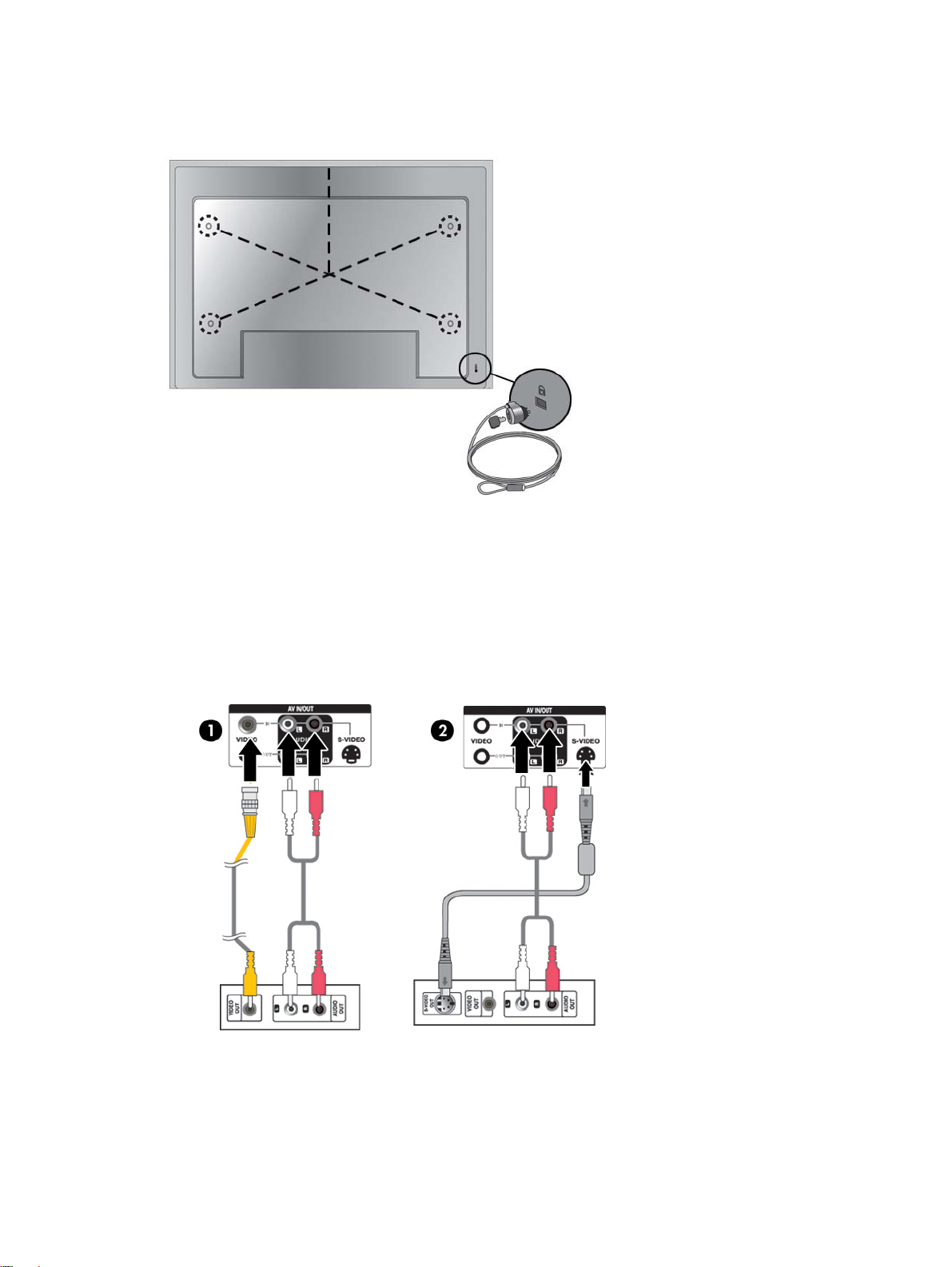
显示器后面还配备有一条安全线缆,有助于防盗。此线缆和锁是独立的,需从 HP 另行购买。
图 3-22 VESA 安装孔
连接视频输入
1.
按如下图示连接视频线(需单独购买),然后连接电源电缆。
a.
在连接 BNC 电缆 (1) 时,请将输入端连接到显示器和 VCR/DVD 接收器。
b.
在连接 S-Video 电缆 (2) 时,请将 S-Video 输入端连接到显示器和 VCR/DVD 接收器,以观看
图像质量很高的电影。
图 3-23 使用 BNC 和音频线连接 VCR/DVD 接收器
2.
选择输入信号。
按遥控器上的 INPUT(输入)按钮选择输入信号。按 SET(设定)按钮保存所做更改。
连接到外部设备
15
Page 24
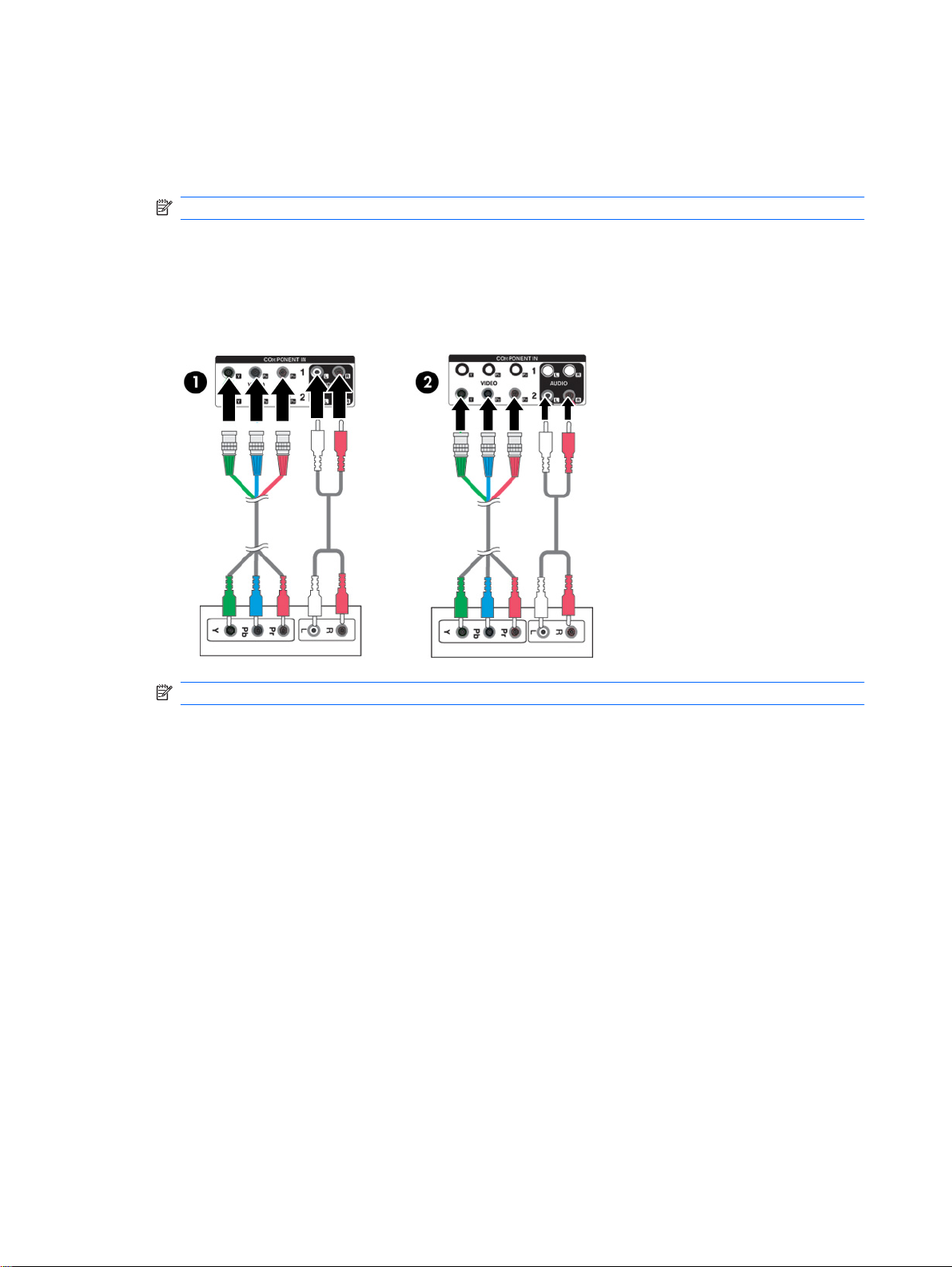
或者,按显示器背面的 SOURCE(来源)按钮。按 AUTO/SET(自动/设定)按钮保存所做更改。
a.
在连接 BNC 电缆时,请从 Input(输入)菜单中选择 AV。
b.
在连接 S-Video 电缆时,请从 Input(输入)菜单中选择 AV。
注: 在同时连接 BNC 电缆和 S-Video 电缆时,S-Video 输入具有优先性。
连接组件输入 (480p/720p/1080p/1080i/480i/576i/576p)
1.
按如下图示连接视频/音频线(需单独购买),然后连接电源线。将 Component1(分量 1)(1)
或 Component2(分量 2)(2) 输入端连接到显示器和 HDTV 接收器。
图 3-24 将 BNC 和音频线连接到 HDTV 接收器
注: 有些设备可能要求使用 HDCP 才能显示高清信号。组件不支持 HDCP。
2.
选择输入信号。
按遥控器上的 INPUT(输入)按钮选择输入信号。按 SET(设定)按钮保存所做更改。
或者,按显示器背面的 SOURCE(来源)按钮。按 AUTO/SET(自动/设定)按钮保存所做更改。
a.
从 Input(输入)菜单中选择 Component1(分量 1)。
b.
从 Input(输入)菜单中选择 Component2(分量 2)。
16
第 3 章 安装显示器
Page 25

连接 HDMI 输入 (480p/720p/1080i/1080p/576p)
HDMI 支持高清输入和 HDCP(高带宽数字内容保护)。有些设备要求使用 HDCP 才能显示高清信号。
1.
按如下图示连接视频/音频线(需单独购买),然后连接电源线。
(1) 将 HDMI 转 DVI 信号线和 RCA-PC 音频线连接到显示器和 VCR/DVD/机顶盒
(2) 将 HDMI 信号线连接到显示器和 DVR/DVD/机顶盒
图 3-25 将 HDMI 输入连接到 VCR/DVD/机顶盒
2.
选择输入信号。
按遥控器上的 INPUT(输入)按钮选择输入信号。按 SET(设定)按钮保存所做更改。
或者,按显示器背面的 SOURCE(来源)按钮。按 AUTO/SET(自动/设定)按钮保存所做更
改。
在连接 HDMI 转 DVI 信号线或 HDMI 信号输入线时,请从 Input(输入)菜单中选择 HDMI/DVI。
连接到外部设备
17
Page 26

观看 AV 输出
在使用 AV 输入时,您可以将 AV 输出连接到其他显示器。将 BNC 电缆 (1) 和音频线 (2) 连接到视频/
电视 (3) 和显示器 (4)。
图 3-26 连接 AV 输出
18
第 3 章 安装显示器
Page 27

4
显示器的使用
软件和实用程序
此显示器随附的 CD 中包含可在计算机上安装以提高显示器性能的文件。
可使用 HP 显示器驱动程序软件来配置 HP 显示器,该软件可自动检测计算机的 Microsoft 操作系
●
统并安装对应的 .INF(信息)和 .ICM(图像颜色匹配)驱动程序文件。
用于优化显示的自动调整模式实用程序
●
此 CD 上提供了 PDF Complete,您可以通过菜单进行安装。
注: 如果显示器没有附带 CD,则可从 HP 显示器技术支持网站上下载 .INF 文件和 .ICM 文件。请参
阅本章中的
信息文件
第 20 页的从万维网进行下载。
安装信息(或 .INF)文件定义了 Microsoft Windows 操作系统所使用的显示器资源,以确保显示器与计
算机的图形适配器兼容。
图像色彩匹配文件
图像颜色匹配(或 .ICM)文件是与图形应用程序结合使用的颜色数据文件,可提供从显示器屏幕到打印
机或从扫描仪到显示器屏幕之间的一致性颜色匹配。只能在支持此功能的图形应用程序中激活 .ICM 文
件。
软件和实用程序
19
Page 28

安装 .INF 文件和 .ICM 文件
在确定需要更新后,即可从 CD 安装 .INF 文件和 .ICM 文件,或者下载这些文件。
从 CD 进行安装
要通过 CD 在计算机上安装 .INF 文件和 .ICM 文件,请执行以下操作:
1.
将 CD 放入计算机的 CD-ROM 驱动器中。将显示 CD 菜单。
2.
查看 Monitor Driver Software Readme(显示器驱动程序软件自述文件)文件。
3.
选择 Install Monitor Driver Software(安装显示器驱动程序软件)。
4.
按照屏幕中的说明执行操作。
5.
确保 Windows 控制面板的“显示”对话框中显示了正确的分辨率和刷新率。
注: 如果出现安装错误,则可能需要手动从 CD 安装数字签名的显示器 .INF 文件和 .ICM 文件。请参
阅 CD 上的“Monitor Driver Software Readme”(显示器驱动程序自述文件)。
从万维网进行下载
要从 HP 显示器技术支持网站下载最新版本的 .INF 文件和 .ICM 文件,请执行以下操作:
1.
2.
3.
4.
http://www.hp.com/support,然后选择国家或地区。
访问
单击您所使用的显示器的相应链接,访问技术支持网页和下载网页。
确保您的系统符合各项要求。
按照相应的说明下载该软件。
20
第 4 章 显示器的使用
Page 29

屏幕调整选项
图 4-1 前面板控件
组件 功能
1
Source(来源) 在视频输入之间切换:
AV - 复合视频,S-Video
●
Component1(分量 1)- HDTV,DVD
●
Component2(分量 2)- HDTV,DVD
●
RGB PC - VGA 或 15 针 D-Sub 模拟信号
●
HDMI/DVI - 数字信号
●
2
Menu(菜单) 打开或关闭 OSD(屏上显示)菜单屏幕。
3
OSD Select(OSD 选择)/
Adjust(调整)按钮
4
Auto/Set(自动/设定) 在关闭 OSD 窗口时,会激活自动调整功能以优化屏幕图像。在打开 OSD 窗口时,
5
Power(电源) 按此按钮可打开电源。再次按此按钮可关闭电源。
6
IR Receiver(IR 接收器) 接收遥控器的信号。
7
Power Indicator(电源指示灯) 在显示屏正常工作(开启模式)时,此指示灯呈蓝色亮起。如果显示屏处于睡眠
选择 OSD 菜单图标,或在 OSD 屏幕中调整设置。
▼ ▲ 上调和下调
◄ ► 调整音量
按此按钮可选择菜单项,或保存所做更改。
(节能)模式,此指示灯颜色变为琥珀色。
屏幕调整选项
21
Page 30

使用自动调整功能
您可以使用显示器上的 Auto/Set(自动/设定)按钮(遥控器上的 AUTO(自动)按钮)和显示器附带
的 CD 中的自动调整模式软件实用程序为 VGA(模拟)输入优化屏幕效果。
如果显示器使用的是 HDMI 转 DVI 输入,请不要执行此步骤。如果显示器使用的是 VGA(模拟)输
入,则此过程可以校正下列图像质量问题:
模糊或聚焦不清晰
●
重影、图像拖尾或阴影效果
●
纵向条纹模糊
●
水平滚动行变细
●
图片偏离中心
●
要使用自动调整功能,请执行以下操作:
1.
在调整前,请先将显示器预热 20 分钟。
2.
按显示器背面的 Auto/Set(自动/设定)按钮。
如果对结果不满意,请继续执行此步骤。
3.
将 CD 放入光盘驱动器中。将显示 CD 菜单。
4.
选择 Open Auto-Adjustment Software(打开自动调整软件)。此时将显示设置测试模式。
5.
按显示器背面的 Auto/Set(自动/设定)按钮,即可获得稳定、居中的图像。
6.
按键盘上的 ESC 键或任何其他键退出测试模式。
22
第 4 章 显示器的使用
Page 31

使用屏上显示功能菜单
显示器设置可以通过屏上显示功能 (OSD) 菜单进行调整。
图标 主菜单 功能描述
Picture(画面) 调整屏幕亮度、对比度和颜色
Audio(音频) 调整音频选项
Time(时间) 调整定时器选项
Option(选项) 根据环境调整屏幕状态
Information(信息) 调整设置 ID,然后检查序列号和软件版本
使用遥控器调整 OSD
使用 OSD 根据自己的观赏习惯来调整屏幕图像。要使用 OSD 功能,请执行以下操作:
1.
如果尚未打开显示器,请按电源开关按钮将其打开。
2.
按遥控器上的 MENU(菜单)按钮 (1)。
3.
要使用某个控件,请使用 ▼ ▲ 按钮 (2)。
4.
在所需的图标突出显示时,按 SET(设定)按钮 (3)。
5.
使用 ▼ ▲ ◄ ► 按钮 (4) 将该项调整到所需级别。
6.
按 SET(设定)(5) 按钮接受所做更改。
7.
按 EXIT(退出)按钮 (6) 退出 OSD 菜单。
使用屏上显示功能菜单
23
Page 32

OSD 菜单选项
下表列出了屏上显示 (OSD) 菜单选项及其功能说明。
图标 主菜单 子菜单 说明
Picture(画面) Picture Mode(画
面模式)
选择您的屏幕预设。在以下选项之间切换:
Vivid(生动)- 选择此子菜单可显示清晰图像。
●
Standard(标准)- 最常规和自然的屏幕显示状态。
●
Cinema(影院)- 亮度降低一个级别。
●
Sport(体育)- 显示低对比度图像。
●
Game(游戏)- 玩游戏时欣赏动态图像。
●
User 1, 2(用户 1,2)- 允许用户定义设置:
●
Backlight(背景灯):控制屏幕的亮度,调整液晶屏
◦
的亮度。
Contrast(对比度):调整明暗级别之间的差别。
◦
Color(颜色):将颜色调整到所需级别。
◦
Sharpness(清晰度):调整屏幕的清晰度。
◦
Tint(色调):将色调调整到所需级别。
◦
Expert(专家):对每种图像模式进行补充,或根据
◦
特定图像调整图像值(仅适用于 User 2(用户 2)菜
单)。
注: 如果 Picture(画面)菜单中的 Picture Mode(画面模
式)设置被设置为 Vivid(生动)、Standard(标准)、
Cinema(影院)、Sport(体育)或 Game(游戏),则会自
动设置后续菜单。
Color Temperature
24
第 4 章 显示器的使用
选择颜色设置:
(色温)
Advanced(高级) 选择以下屏幕颜色调整设置:
Cool(冷)- 淡青白色。
●
Medium(中性)- 淡紫白色。
●
Warm(暖)- 淡红白色。
●
User(用户)- 选择此选项可使用用户定义的设置,并设
●
置您自己的颜色级别:
Red(红色)
◦
Green(绿色)
◦
Blue(蓝色)
◦
Gamma(伽马)- 设置您自己的伽马值。在显示器上,高
●
伽马值显示发白图像,低伽马值显示高对比度图像。
Film Mode(电影模式)- 此功能可在以下模式下工作:
●
AV,分量 480i。在观看电影时,此功能可将此设置调整为
最佳画面显示。
Page 33

图标 主菜单 子菜单 说明
●
●
Black Level(黑度)- 此功能可在以下模式下工作:AV
(NTSC),HDMI/DVI 可使用屏幕的黑度来调整屏幕的对比
度和亮度。
NR - 将噪声降低到不会损坏原始画面的程度。
Aspect Ratio(宽
高比)
Picture Reset(画
面重置)
Screen(屏幕) 将屏幕视频调整为:
将屏幕的图像尺寸选择为:
16:9 - 宽屏模式。
●
Just Scan(仅扫描)- 允许您欣赏完整的传输数据,不会
●
剪切掉任何图像。(此菜单只能在 720p、1080p 和 1080i
的分量模式下激活。)
Original(原始)- 未经调整的原始宽高比。它是由所观看
●
的节目设置的。
4:3 - 画面格式为 4:3 宽高比。
●
1:1 - 未经调整的原始宽高比。在 PC 模式下使用。(仅
●
限 HDMI/DVI PC,RGB PC)
14:9 - 以 14:9 观看节目时通常会在顶部和底部分别显示
●
黑条。4:3 节目可在顶部/底部和左侧/右侧放大。
Zoom1,2(缩放 1,2)- 4:3 节目将一直放大,直到填满
●
16:9 屏幕。顶部和底部将被剪切掉。
将 Picture Mode(画面模式)、Color Temperature(色温)和
Advance(高级)菜单设置返回到默认出厂设置。
Auto config(自动配置)(仅限 RGB PC 输入):此按钮
●
适用于屏幕位置、时钟和相位的自动调整。此功能仅可用
于模拟信号。
Manual Config(手动配置):如果画面在自动调整之后不
●
清晰,字符仍发颤,请使用以下功能手动调整画面相位:
Clock(时钟)- 最大限度减少屏幕背景中可以看到
◦
的竖条。水平屏幕大小也将发生变化。此功能仅可用
于模拟信号。时钟功能不可用于分量视频及 HDMI/
DVI/AV 中。
Phase(相位)- 调整显示焦点。您可通过此项消除
◦
水平噪声,更清晰地显示字符图像。此功能仅可用于
模拟信号。相位功能不可用于分量视频及 HDMI/DVI/
AV 中。
H-Position(水平位置)- 水平移动屏幕位置。
◦
V-Position(垂直位置)- 垂直移动屏幕位置。
◦
H-Size(水平尺寸)- 调整屏幕的水平尺寸。
◦
V-Size(垂直尺寸)- 调整屏幕的垂直尺寸。
◦
XGA Mode(XGA 模式)(仅限 RGB-PC)- 提供改进的或更
好的画面质量,选择与计算机分辨率对应的相同模式。
Reset(重置):将 Manual Config(手动配置)返回为出厂默
认设置。
使用屏上显示功能菜单
25
Page 34

图标 主菜单 子菜单 说明
Audio(音频) Sound Mode(声
音模式)
Auto Volume(自
动音量调节)
Balance(平衡) 使用此功能可使左右扬声器发出的声音保持平衡。
Speaker(扬声器) 调整内部扬声器的状态。如果要使用外部高保真立体声音响,请
根据当前所观看的视频类型,自动选择最佳音质:
Clear Voice(清晰声音)- 将人类声音从其他声音中区分
●
出来,有助于用户更好地聆听人类声音。
Standard(标准)- 要求最高且最自然的音频。
●
Music(音乐)- 选择此选项可在聆听音乐时欣赏原始的声
●
音。
Cinema(影院)- 选择此选项可欣赏华丽的声音。
●
Sport(体育)- 选择此选项可观看体育广播。
●
Game(游戏)- 选择此选项可在玩游戏时欣赏动态声音。
●
User(用户)- 选择此选项可使用用户定义的音频设置。
●
注: 在连接到计算机和 Sound Mode(声音模式)设置时,
音频菜单是 Clear Voice(清晰声音)、Standard(标准)、
Music(音乐)、Cinema(影院)或 Sport(体育)。可用菜
单是 Balance(平衡)、Auto Volume(自动音量调节)、
Speaker(扬声器)。
将所有频道或信号的不均衡音量自动调整到最适合的级别。要使
用此功能,请选择 On(开启)。
关闭此装置中的内部扬声器。
Time(时间) Clock(时钟) 如果当前时间不正确,请重置时钟。
Power On Delay
Option(选项) Language(语言) 选择 OSD 菜单的显示语言。
Power Indicator
DPM (Display
On/Off Timer(定
时器开关)
Sleep Time(睡眠
时间)
Auto Sleep(自动
睡眠)
(开机延迟)
Key Lock(键锁) 设置显示器,以使它只能与遥控器结合使用。此功能可防止未经
ISM Method(ISM
方法)
(电源指示灯)
Power
Management)
Select(DPM(显
示器电源管理)选
择)
时间关闭会按预先设定的时间自动将此设备切换到待机模式下。
在经过用户设置的时间后,自动关闭电源。
如果启用了此选项,并且没有输入信号,则此装置将在 10 分钟
后自动切换到关闭模式下。
在连接多个显示器并打开电源后,将逐个打开显示器,以防过
载。
授权的观看。
避免长时间在屏幕上留下固定图像和残留影像。
在显示器前面板上将电源指示灯设置为 On(打开)或 Off(关
闭)。
打开或关闭省电模式。
26
第 4 章 显示器的使用
Page 35

图标 主菜单 子菜单 说明
选择宽高比模式
可选择的宽高比模式取决于当前的输入来源。使用下表可确定哪种模式可用于您的显示器。
ARC \ 模式
Tile Mode(平铺模式)放大屏幕,还可用于若干产品,以便查看屏幕。要使用此功能,
须满足下列条件:
必须与几个其他产品一同显示。
●
必须在可连接到 RS232C 或 RGB Out 的功能中。
●
Factory Reset(恢
复出厂设置)
Information(信息)Set ID(设备 ID) 在连接显示几个产品时,为每个产品指定一个唯一的设备 ID 编
Serial No(序列号)显示产品的序列号。
SW Version(软件
版本)
AV
分量
选择此选项可返回到默认的出厂设置。
号(名称指定)。使用向上和向下按钮指定编号 (1 ~ 99),然后
退出。通过产品控制程序,使用指定的设备 ID 分别控制每个产
品。
显示软件版本。
HDMI/DVI RGB
16:9 X X X X X
Just Scan(仅扫描)
Original(原始)
4:3 X X X X X
1:1 X X
14:9 X
Zoom1(缩放 1)
Zoom2(缩放 2)
调整定时器功能
使用遥控器设置以下定时器选项。
时钟
如果当前时间不正确,可使用 Clock(时钟)菜单手动重置时钟。要重置时钟,请执行以下操作:
1.
按 MENU(菜单)按钮,然后使用 ▼▲ 按钮选择 Time(时间)菜单。
DTV PC PC
X X
X
X
X
2.
按 ► 按钮,然后使用 ▼▲ 按钮选择 Clock(时钟)菜单。
使用屏上显示功能菜单
27
Page 36

3.
4.
定时器开关
使用定时器开关菜单可将显示器设置为按预先设置的时间自动切换为待机模式:
1.
2.
3.
4.
5.
睡眠时间
使用睡眠时间菜单可将显示器电源设置为在经过用户设置的时间后自动关闭电源。
1.
2.
3.
按 ► 按钮,然后使用 ▼▲ 按钮设置小时 (00~23)。
按 ► 按钮,然后使用 ▼▲ 按钮设置分钟 (00~59)。
按 MENU(菜单)按钮,然后使用 ▼▲ 按钮选择 Time(时间)菜单。
按 ► 按钮,然后使用 ▼▲ 按钮选择 On/Off Timer(定时器开关)。
按 ► 按钮,然后使用 ▼▲ 按钮设置小时 (00~23)。
按 ► 按钮,然后使用 ▼▲ 按钮设置分钟 (00~59)。
按 ► 按钮,然后使用 ▼▲ 按钮选择 On(打开)或 Off(关闭)。
按 MENU(菜单)按钮,然后使用 ▼▲ 按钮选择 Sleep Time(睡眠时间)菜单。
按 ► 按钮,然后使用 ▼▲ 按钮设置小时 (00~23)。
按 ► 按钮,然后使用 ▼▲ 按钮设置分钟 (00~59)。
自动睡眠
要在 Auto Sleep(自动睡眠)被激活并且没有输入信号时将显示器设置为在 10 分钟之后自动切换到关
闭模式,请执行以下操作:
1.
2.
注: 如果电源中断(连接断开或电源故障),必须重置 Sleep Time(睡眠时间)时钟。
注: 在设置 On(打开)或 Off(关闭)时间后,这些功能会按预先设置的时间每天正常运行。如果
Off(关闭)时间和 On(打开)时间设置为同一时间,则 Off(关闭)时间会覆盖 On(打开)时间。
在 On(打开)时间运行后,如果关闭该时间,即会打开输入屏幕。
选择选项
使用键锁
可以对显示器进行设置,以便仅使用遥控器。要锁定或解锁 OSD 屏幕调整,请执行以下操作:
1.
2.
3.
按 MENU(菜单)按钮,然后使用 ▼▲ 按钮选择 Auto Sleep(自动睡眠)菜单。
按 ► 按钮,然后使用 ▼▲ 按钮选择 On(打开)或 Off(关闭)。
打开 OSD 菜单,然后选择 Option(选项)。
从菜单列表中选择 Key Lock(键锁)。
要锁定 OSD 屏幕调整,请将 Key Lock(键锁)选项卡设置为 ON(打开)位置。
4.
要解锁 OSD 屏幕调整,请按遥控器上的 MENU(菜单)按钮,然后将 Key Lock(键锁)选项卡
设置为 Off(关闭)位置。
28
第 4 章 显示器的使用
Page 37

使用 ISM 方法选项
如果在屏幕上长时间显示 PC/视频游戏的冻结或静止画面,则可能会导致出现鬼影,即使您更改图像
时也会如此。要避免长时间在屏幕上留下固定图像和残留影像,请执行以下操作:
1.
打开 OSD 菜单,然后选择 Option(选项)。
2.
从菜单列表中选择 ISM Method(ISM 方法)。
3.
选择以下菜单选项之一:
Normal(标准)- 如果您认为残留影像不会导致问题,请将此选项保持为打开状态。
●
White wash(涂白)- 涂白是使用纯白色填充屏幕。这有助于去除在屏幕上残留的永久影
●
像。使用涂白不可能完全清除永久影像。
Orbiter(轨道飞行器)- 可有助于防止出现鬼影。但最好不要让任何固定图像停留在屏幕
●
上。要避免屏幕上出现永久影像,请每两分钟移动一次屏幕。
Inversion(反置)- 此功能可反置屏幕的面板颜色。面板颜色会每 30 分钟自动反置一次。
●
Dot Wash(点刷)- 此功能可移动屏幕的黑点。黑点会每 5 秒钟自动移动一次。
●
使用平铺模式
可使用平铺模式来放大屏幕,也可将平铺模式用于多个产品,以便查看屏幕。此功能必须与其他几个不
同的产品一同显示,并与 RS-232C 或 RGB Out 连接。
使用平铺模式可以:
选择平铺对齐,并将当前产品的 ID 设置为设备位置
●
设置列行矩阵(r = 1、2、3、4、5;c = 1、2、3、4、5),最多为 5 x 5
●
配置集成屏幕,并逐个配置显示
●
注: 按遥控器上的 SET(设定)按钮之后才能保存对这些设置的调整。
图 4-2 平铺模式放大屏幕
使用屏上显示功能菜单
29
Page 38

图 4-3 平铺模式产品 1 ~ 4:C(2) x R(2)
图 4-4 平铺模式产品 1 ~ 9:C(3) x R(3)
图 4-5 平铺模式产品 1 ~ 2:C(2) x R(1)
图 4-6 平铺模式产品 1 ~ 16:C(4) x R(4)
使用以下菜单选项调整平铺模式:
H-Size(水平尺寸)- 根据显示器屏面尺寸调整屏幕的水平尺寸。
●
V-Size(垂直尺寸)- 根据显示器屏面尺寸调整屏幕的垂直尺寸。
●
30
第 4 章 显示器的使用
Page 39

H-Position(水平位置)- 水平移动屏幕位置。
●
V-Position(垂直位置)- 垂直移动屏幕位置。
●
Reset(重置)- 用于初始化和释放平铺。在选择平铺调用且屏幕返回到全屏之后,会释放所有平
●
铺设置。
Tile ID(平铺 ID)- 通过设置 ID 选择平铺位置。
●
Natural(自然)- 按网屏之间的距离省略图像,以便自然显示。
●
使用 Factory Reset(恢复出厂设置)选项可返回到默认出厂设置。
使用屏上显示功能菜单
31
Page 40

A
故障排除
解决常见问题
下表列出了各种可能出现的问题、每种问题的可能原因以及建议的解决方法。
问题 可能的原因 解决方法
不显示图像。 电源线未连接。 确保电源线已正确连接到插座。
验证插座是否已通电。
●
检查保险丝或断路器没有被烧断或
●
断开。
查看电源开关是否已打开。
可能需要维修。
电源已接通,电源指示灯呈蓝色亮起,但
是屏幕显示非常暗。
电源指示灯呈琥珀色亮起。 显示器处于省电模式下。 移动鼠标或按键盘上的任意键。
显示 Out of Range(超出范围)消息。 输入信号超出频率范围。 源自 PC(视频卡)的信号超出显示器的
显示 Check signal cable(检查信号线)
消息。
需要调整屏幕。 再次调整亮度和对比度。
背景灯可能需要修理。
关闭设备,然后再将其打开。
垂直或水平频率范围。通过参考本手册中
的规格调整频率范围(最大分辨率:
RGB - 1920 x 1080 @ 60Hz;HDMI 1920 x 1080 @ 60Hz。)
注: 垂直频率 - 可让用户观看显示器
显示,屏幕图像应该每秒变化几十次,就
像荧光灯一样。垂直频率或刷新率是每秒
图像显示的次数。单位是赫兹 (Hz)。
水平频率 - 水平时间间隔是显示一个垂
直行所用的时间。当 1 除以水平时间间隔
时,每秒显示的水平行数就可列为水平频
率。单位是千赫兹 (kHz)。
信号线未连接。 PC 和显示器之间的信号线未连接。
检查信号线。
按遥控器上的 INPUT(输入)按钮检查
输入信号。
(未知产品)”消息。
32
附录 A 故障排除
在连接显示器时显示“Unknown Product
未安装显示器驱动程序。 请安装显示器驱动程序,该驱动程序随显
示器提供,也可从 HP 网站
(
http://www.hp.com) 进行下载。
Page 41

问题 可能的原因 解决方法
通过参考视频卡用户手册确保是否支持即
插即用功能。
按 Menu(菜单)按钮时出现“Key
Lock On(键锁打开)”消息。
屏幕工作不正常;屏幕位置不正确。 屏幕失调。 D-sub 模拟信号 - 按遥控器上的 AUTO
背景屏幕上出现线条。 屏幕失调。 D-sub 模拟信号 - 按遥控器上的 AUTO
出现水平噪声或字符显示模糊。 屏幕失调。 D-sub 模拟信号 - 按遥控器上的 AUTO
屏幕显示不正常。 使用了不正确的输入信号。 信号端口没有连接正确的输入信号。连接
键锁功能已打开。 控件锁定功能可防止由于不慎使用而导致
意外更改 OSD 设置。要解除控件锁定,
请同时按下 Menu(菜单)按钮和 ► 按
钮,持续几秒钟。(您无法使用遥控器按
钮设置此功能。只能在显示器上设置此功
能。)
(自动)按钮自动选择适合于当前模式的
最佳屏幕状态。如果对调整结果不满意,
请使用 Position(位置)OSD 菜单。
检查显示器是否支持视频卡分辨率和频
率。如果频率超出范围,请在操作系统
的“控制面板”>“显示”>“设置”菜
单中设置为建议的分辨率。
(自动)按钮自动选择适合于当前模式的
最佳屏幕状态。如果对调整结果不满意,
请使用 Clock(时钟)OSD 菜单。
(自动)按钮自动选择适合于当前模式的
最佳屏幕状态。如果对调整结果不满意,
请使用 Phase(相位)OSD 菜单。
与来源输入信号匹配的信号线。
在关闭显示器时出现一个后图像。 使用固定图像的时间太长。 如果长时间使用固定图像,则可能会损坏
像素。使用屏幕保护功能。
没有声音。 未连接音频线。 检查该音频线是否已正确连接。调节音
量。检查是否正确设置了声音。
声音太沉重。 均衡器不平衡。 选择适当的声音均衡器。
声音太低。 需要调整声音。 通过按遥控器上的音量按钮调整音量。
屏幕的颜色分辨率差(16 色)。 颜色设置不正确。 将颜色数量设置为高于 24 位(真彩
色)。在操作系统中选择“控制面
板”>“显示”>“设置”>“颜色表”菜
单。
屏幕颜色不稳定或为单色。 信号线和视频卡连接松动。 检查信号线的连接状态,或重新插入 PC
视频卡。
屏幕上出现黑点。 液晶屏的特点。 屏幕上可能会出现若干像素(红色、绿
色、白色或黑色),这是液晶屏的独有特
性。这不是液晶显示器的故障。
电源突然关闭。 睡眠定时器设置已开启或断电。 检查是否设置了睡眠定时器。
检查电源控制设置。
如果在出现消息“CAUTION! FAN
ERROR!(警告!风扇错误!)”消息之
后关闭电源,则风扇出现故障。请与您当
地的维修中心联系。
解决常见问题
33
Page 42

使用万维网
要在线访问技术支持信息、自助工具、联机帮助、IT 专家的社区论坛、众多厂商的知识库,以及监视与
诊断工具,请访问
http://www.hp.com/support。
致电技术支持部门之前的准备工作
如果利用本节中介绍的故障排除提示仍无法解决问题,则需要致电技术支持部门。请与您所在区域的
HP 授权服务供应商联系。在致电时,请提供以下信息:
显示器的型号
●
显示器的序列号
●
发票上的购买日期
●
出现问题的情形
●
收到的错误信息
●
硬件配置
●
所使用的硬件和软件
●
34
附录 A 故障排除
Page 43

B
技术规格
注: 所有性能规范均由组件制造商提供。对于所有的 HP 组件生产商而言,性能规范均代表常规性能
规范中的最高标准,产品的实际性能可能高于或低于此规范。
HP LD4200 液晶显示器
表 B-1 HP LD4200 规格
显示
类型
可视图像区域 对角尺寸为 106.73 厘米 对角尺寸为 42 英寸
像素间距 0.681 毫米 x 0.681 毫米
最大重量
无支架和扬声器
带扬声器
带支架
带支架和扬声器
尺寸(无支架和扬声器)
高度
厚度
宽度
尺寸(带扬声器)
高度
厚度
106.73 厘米
TFT 液晶显示器
21.2 千克
21.9 千克
24.5 千克
25.3 千克
58.76 厘米
11.39 厘米
99.56 厘米
58.76 厘米
12.57 厘米
42 英寸
46.7 磅
48.3 磅
54.0 磅
55.7 磅
23.1 英寸
4.5 英寸
39.2 英寸
23.1 英寸
4.9 英寸
宽度
尺寸(带支架)
高度
厚度
宽度
尺寸(带支架和扬声器)
高度
99.56 厘米
67.6 厘米
29.3 厘米
99.56 厘米
67.6 厘米 26.6 英寸
39.2 英寸
26.6 英寸
11.5 英寸
39.2 英寸
HP LD4200 液晶显示器
35
Page 44

表 B-1 HP LD4200 规格 (续)
厚度
29.3 厘米
11.5 英寸
宽度
功率
额定电压
能耗
开启模式
睡眠模式
关闭模式
最大分辨率
RGB
HDMI/DVI
建议的分辨率
RGB
HDMI/DVI
水平频率
RGB
HDMI/DVI
99.56 厘米
AC 100-240V ~50/60Hz 2.2 A
220W(典型)
≤ 1W (RGB) / 4W (HDMI/DVI)
≤ 1W
1920 x 1080 @ 60Hz
1920 x 1080 @ 60Hz(如果操作系统或视频卡类型支持)
1920 x 1080 @ 60Hz
1920 x 1080 @ 60Hz(如果操作系统或视频卡类型支持)
30 - 83kHz
30 - 83kHz
39.2 英寸
垂直频率
RGB
HDMI/DVI
同步类型 复合/独立/数字
输入连接器 15 针 D-Sub 类型、HDMI(数字)、S-Video、复合视频、分量视频、
环境条件
运行温度
存储温度
音频(仅限某些机型)
RMS 音频输出
输入灵敏度
扬声器阻抗
56 - 76Hz
56 - 6
1Hz
RS-232C
0 ~ 35° C,湿度 10% ~ 80%
-20 ~ 60° C,湿度 5% ~ 90%
10W + 10W (R+L)
0.7 rms
8 欧姆
36
附录 B 技术规格
Page 45

HP LD4700 液晶显示器
表 B-2 HP LD4700 规格
显示
类型
可视图像区域 对角尺寸为 119.28 厘米 对角尺寸为 47 英寸
像素间距 0.5415 毫米 x 0.5415 毫米
最大重量
无支架和扬声器
带扬声器
带支架
带支架和扬声器
尺寸(无支架和扬声器)
高度
厚度
宽度
尺寸(带扬声器)
高度
厚度
119.28 厘米
TFT 液晶显示器
28.8 千克
29.55 千克
32.82 千克
33.56 千克
66.10 厘米
11.87 厘米
111.70 厘米
66.10 厘米
11.87 厘米
47 英寸
63.5 磅
65.15 磅
72.35 磅
74 磅
26.02 英寸
4.67 英寸
43.98 英寸
26.02 英寸
4.67 英寸
宽度
尺寸(带支架)
高度
厚度
宽度
尺寸(带支架和扬声器)
高度
厚度
宽度
功率
额定电压
能耗
开启模式
睡眠模式
关闭模式
最大分辨率
111.70 厘米
75.78 厘米
30.26 厘米
111.70 厘米
75.78 厘米
30.26 厘米
111.70 厘米
AC 100-240V ~50/60Hz 3.0 A
300W(典型)
≤ 1W (RGB) / 4W (HDMI/DVI)
≤ 1W
43.98 英寸
29.83 英寸
11.91 英寸
43.98 英寸
29.83 英寸
11.91 英寸
43.98 英寸
HP LD4700 液晶显示器
37
Page 46

表 B-2 HP LD4700 规格 (续)
RGB
1920 x 1080 @ 60Hz
HDMI/DVI
建议的分辨率
RGB
HDMI/DVI
水平频率
RGB
HDMI/DVI
垂直频率
RGB
HDMI/DVI
同步类型 复合/独立/数字
输入连接器 15 针 D-Sub 类型、HDMI(数字)、S-Video、复合视频、分量视频、
环境条件
运行温度
存储温度
1920 x 1080 @ 60Hz(如果操作系统或视频卡类型支持)
1920 x 1080 @ 60Hz
1920 x 1080 @ 60Hz(如果操作系统或视频卡类型支持)
30 - 83kHz
30 - 83kHz
56 - 76Hz
56 - 6
1Hz
RS-232C
0 ~ 35° C,湿度 10% ~ 80%
-20 ~ 60° C,湿度 5% ~ 90%
音频(仅限某些机型)
RMS 音频输出
输入灵敏度
扬声器阻抗
10W + 10W (R+L)
0.7 rms
8 欧姆
38
附录 B 技术规格
Page 47

确定预设显示分辨率
下表中列出的显示分辨率是最常用的模式,设置为出厂时的默认值。本显示器可自动识别这些预设模
式,并按适当的大小将其显示在屏幕中央。
HP LD4200 和 LD4700 预设显示模式
表 B-3 HP LD4200 和 LD4700 出厂预设显示模式
预设 像素格式 水平频率 (kHz) 垂直频率 (Hz)
1 640 x 350 31.469 70.8
2 720 x 400 31.468 70.8
*3 640 x 480 31.469 59.94
4 640 x 480 37.5 75
*5 800 x 600 37.879 60.317
6 800 x 600 46.875 75
7 832 x 624 49.725 74.55
*8 1024 x 768 48.363 60
9 1024 x 768 60.123 75.029
*10 1280 x 720 44.772 59.855
*11 1280 x 768 47.7 60
*12 1360 x 768 47.72 54.799
*13 1366 x 768 47.4 60
*14 1280 x 1024 63.981 60.02
15 1280 x 1024 79.98 75.02
*16 1600 x 1200 75 60
*17 1680 x 1050 65.290 60
*18 1920 x 1080 67.5 60
1 ~18 RGB 模式
* HDMI/DVI 模式
DTV 模式
480i o x
480p o o
576i o x
分量
HDMI/DVI (DTV)
576p o o
720p o o
1080i o o
1080p o o
确定预设显示分辨率
39
Page 48

注: RGB 和 HDMI/DVI 输入中的 DTV/PC 选项可用于 PC 分辨率 640 x 480/60Hz、1280 x 720/
60Hz、1920 x 1080/60Hz 和 DTV 分辨率:480p、720p、1080p。
电源指示灯
模式 指示灯
开启模式 蓝色
睡眠模式 琥珀色
关闭模式
40
附录 B 技术规格
Page 49

C
控制多个产品
使用此方法可将几台显示器连接到一台计算机上。通过将几台显示器连接到一台计算机,您可以一次控
制几台显示器。
连接电缆
按照以下图示说明连接 RS-232C 电缆。可使用 RS-232C 协议实现计算机和显示器之间的通信。您可以
打开/关闭显示,选择输入来源或在计算机中调整 OSD 菜单。
RS-232C 配置
PC
RXD 2 3 TXD RXD 2 3 TXD
TXD 3 2 RXD TXD 3 2 RXD
GND 5 5 GND GND 5 5 GND
DTR 4 6 DSR DTR 4 6 DSR
DSR 6 4 DTR DSR 6 4 DTR
RTS 7 8 CTS RTS 7 8 CTS
CTS 8 7 RTS CTS 8 7 RTS
D-Sub
7 线配置
(标准 RS-232C 电缆)
(母型接头)
显示器
D-Sub 9
(母型接头)
PC
D-Sub
(母型接头)
3 线配置
(非标准)
显示器
D-Sub 9
(母型接
头)
连接电缆
41
Page 50

通信参数
波特率:9600 波特率 (UART)
●
数据长度:8 位
●
奇偶校验位:无
●
停止位:1 位
●
流控制:无
●
通信码:ASCII 码
●
使用交叉(反接)电缆
●
命令参考列表
01. 电源
02. 输入选择
03. 宽高比
04. 屏幕静音
05. 音量静音
06. 音量控制
07. 对比度
08. 亮度
09. 颜色
10. 色调
11. 清晰度
12. OSD 选择
13. 遥控器锁/键锁
14. 平衡
15. 色温
命令 1 命令 2 数据 1 数据 2 数据 3
k a 00H -01H
k b 02H -09H
k c 01H -09H
k d 00H -01H
k e 00H -01H
k f 00H -64H
k g 00H -64H
k h 00H -64H
k i 00H -64H
k j 00H -64H
k k 00H -64H
k l 00H -01H
k m 00H -01H
k t 00H -64H
k u 00H -03H
16. 异常状态
17. ISM 模式
18. 自动配置
19. 键
20. 平铺模式
21. 平铺水平位置
22. 平铺垂直位置
23. 平铺水平尺寸
42
附录 C 控制多个产品
k z FFH
j p 00H -10H
j u 01H
m c
d d 00H -55H
d e 00H -64H
d f 00H -64H
d g 00H -64H
键代码
Page 51

命令 1 命令 2 数据 1 数据 2 数据 3
24. 平铺垂直尺寸
25. 平铺 ID 设置
26. 自然模式(在平铺模式下)
27. 已用时间返回
28. 温度值
29. 灯故障检查
30. 自动音量调节
31. 扬声器
32. 时间
33. 已开启定时器(定时器开关)打开,
关闭
34. 已关闭定时器(定时器开关)打开,
关闭
35. 已开启定时器(定时器开关)时间
36. 已关闭定时器(定时器开关)时间
37. 睡眠时间
38. 自动睡眠
d h 00H -64H
d i 00H -19H
d j 00H -01H
d l FFH
d n FFH
d p FFH
d u 00H -01H
d v 00H -01H
f a 00H -06H 00H - 17H 0 - 3BH
f b 00H, FFH
f c 00H, FFH
f d 00H -07H 00H - 17H 00 - 3BH
f e 00H -07H 00H - 17H 00 - 3BH
f f 00H -08H
f g 00H -01H
39. 开机延迟
40. 语言
41. DPM 选择
42. 重置
43. 软件版本
44. 输入选择
传输/接收协议
传输
[命令 1][命令 2][ ][设备 ID][ ][数据][Cr]
*[命令 1]:第一个命令。(k)
*[命令 2]:第二个命令。(a ~ u)
*[设备 ID]:设置产品的设备 ID 编号。
f h 00H -64H
f i 00H -09H
f j 00H -01H
f k 00H -02H
f z FFH
x b 20H -A0H
范围:01H~63H。通过设置 '00H',服务器可控制所有产品。
* 在通过同时将设备 ID 用作 '0' 来操作两台以上的设备时,它不应该检查确认消息。
传输/接收协议
43
Page 52

由于所有的设备都将发送确认消息,因此不可能检查所有的确认消息。
*[数据]:传输命令数据。
传输 'FF' 数据可读取命令状态。
*[Cr]:回车符
ASCII 代码‘0x0D’
*[ ]: ASCII 代码空格 (0x20)’
确认
OK
[命令 2][ ][设备 ID][ ][OK][数据][x]
*在接收标准数据时,此产品将根据此格式传输 ACK(确认)。此时,如果数据处于数据读取模式下,
则它指示当前状态的数据。
如果数据处于数据写入模式下,则它会返回 PC 计算机数据。
错误确认
[命令 2][ ][设备 ID][ ][NG][数据][x]
*如果出现错误,则它会返回 NG
01. 电源(命令:a)
控制设备的电源开关。
传输
[k][a][ ][设备 ID][ ][数据][Cr]
数据 0:关闭电源 1:打开电源
确认
[a][ ][设备 ID][ ][OK][数据][x]
显示电源开关的状态。
传输
[k][a][ ][设备 ID][ ][FF][Cr]
确认
44
附录 C 控制多个产品
Page 53

[a][ ][设备 ID][ ][OK][数据][x]
数据 0:关闭电源 1:打开电源
02. 输入选择(命令:b)(主画面输入)
为设备选择输入来源。
您也可以使用遥控器上的 INPUT(输入)按钮选择输入来源。
传输
[k][b][ ][设备 ID][ ][数据][Cr]
数据 2:AV
4 : 组件 1
5 : 组件 2
7 : RGB (PC)
8 : HDMI (DTV)
9 : HDMI (PC)
确认
[b][ ][设备 ID][ ][OK][数据][x]
数据 2:AV
4 : 组件 1
5 : 组件 2
7 : RGB (PC)
8 : HDMI (DTV)
9 : HDMI (PC)
03. 宽高比(命令:c)(主画面格式)
调整屏幕格式。
您也可以使用遥控器上的 ARC(宽高比控件)按钮或在 Screen(屏幕)菜单中调整屏幕格式。
传输
[k][c][ ][设备 ID][ ][数据][Cr]
传输/接收协议
45
Page 54

数据 1:标准屏幕 (4:3)
2 : 宽屏 (16:9)
4 : 缩放 1 (AV)
5 : 缩放 2 (AV)
6 : 原始 (AV)
7 : 14:9 (AV)
9 : 仅扫描 (HD DTV),1:1 (RGB PC, HDMI/DVI PC)
确认
[c][ ][设备 ID][ ][OK][数据][x]
04. 屏幕静音(命令:d)
选择屏幕静音开关。
传输
[k][d][ ][设备 ID][ ][数据][Cr]
数据 0:屏幕静音关闭(画面打开)
1 : 屏幕静音打开(画面关闭)
确认
[d][ ][设备 ID][ ][OK][数据][x]
05. 音量静音(命令:e)
控制音量静音开关。
传输
[k][e][ ][设备 ID][ ][数据][Cr]
数据 0:音量静音打开(音量关闭)
1 : 音量静音关闭(音量打开)
确认
[e][ ][设备 ID][ ][OK][数据][x]
46
附录 C 控制多个产品
Page 55

数据 0:音量静音打开(音量关闭)
1 : 音量静音关闭(音量打开)
06. 音量控制(命令:f)
调整音量。
传输
[k][f][ ][设备 ID][ ][数据][Cr]
数据最小值:00H ~ 最大值:64H
(十六进制代码)
确认
[f][ ][设备 ID][ ][OK][数据][x]
数据最小值:00H ~ 最大值:64H
请参阅本附录中的“实际数据映射”。
07. 对比度(命令:g)
调整屏幕对比度。您也可以在 Picture(画面)菜单中调整对比度。
传输
[k][g][ ][设备 ID][ ][数据][Cr]
数据最小值:00H ~ 最大值:64H
请参阅如下所示的“实际数据映射”。
确认
[g][ ][设备 ID][ ][OK][数据][x]
* 实际数据映射
0 : 步骤 0
:
A : 步骤 10
:
F : 步骤 15
传输/接收协议
47
Page 56

10 : 步骤 16
:
64 : 步骤 100
08. 亮度(命令:h)
调整屏幕亮度。您也可以在 Picture(画面)菜单中调整亮度。
传输
[k][h][ ][设备 ID][ ][数据][Cr]
数据最小值:00H ~ 最大值:64H
请参阅如下所示的“实际数据映射”。
确认
[h][ ][设备 ID][ ][OK][数据][x]
* 实际数据映射
0 : 步骤
:
A : 步骤 10
:
F : 步骤 15
10 : 步骤 16
:
64 : 步骤 100
09. 颜色(命令:i)(仅限视频)
调整屏幕颜色。您也可以在 Picture(画面)菜单中调整颜色。
传输
[k][i][ ][设备 ID][ ][数据][Cr]
数据最小值:00H ~ 最大值:64H(十六进制代码)
请参阅本附录上一部分中的“实际数据映射”。
确认
48
附录 C 控制多个产品
Page 57

[i][ ][设备 ID][ ][OK][数据][x]
数据最小值:00H ~ 最大值:64H
10. 色调(命令:j)(仅限视频)
调整屏幕色调。您也可以在 Picture(画面)菜单中调整色调。
传输
[k][j][ ][设备 ID][ ][数据][Cr]
数据,红色:00H ~ 绿色:64H(十六进制代码)
请参阅本附录上一部分中的“实际数据映射”。
确认
[j][ ][设备 ID][ ][OK][数据][x]
数据,红色:00H ~ 绿色:64H
* 实际数据映射
0 : 步骤 0 - 红色
:
64 : 步骤 100 - 绿色
11. 清晰度(命令:k)(仅限视频)
调整屏幕清晰度。您也可以在 Picture(画面)菜单中调整清晰度。
传输
[k][k][ ][设备 ID][ ][数据][Cr]
数据最小值:00H ~ 最大值:64H
(十六进制代码)
请参阅本附录上一部分中的“实际数据映射”。
确认
[k][ ][设备 ID][ ][OK][数据][x]
数据最小值:00H ~ 最大值:64H
传输/接收协议
49
Page 58

12. OSD 选择(命令:l)
控制设备的 OSD 开关。
传输
[k][l][ ][设备 ID][ ][数据][Cr]
数据 0:OSD 关闭 1:OSD 打开
确认
[l][ ][设备 ID][ ][OK][数据][x]
数据 0:OSD 关闭 1:OSD 打开
13. 遥控器锁/键锁(命令:m)
控制设备的遥控器锁开关。
在控制 RS-232C 时,此功能可锁定遥控器和本地键。
传输
[k][m][ ][设备 ID][ ][数据][Cr]
数据 0:关闭 1:打开
确认
[m][ ][设备 ID][ ][OK][数据][x]
数据 0:关闭 1:打开
14. 平衡(命令:t)
调整声音平衡。
传输
[k][t][ ][设备 ID][ ][数据][Cr]
数据最小值:00H ~ 最大值:64H
(十六进制代码)
请参阅本附录上一部分中的“实际数据映射”。
确认
50
附录 C 控制多个产品
Page 59

[t][ ][设备 ID][ ][OK][数据][x]
数据最小值:00H ~ 最大值:64H
平衡:L50 ~ R50
15. 色温(命令:u)v
调整屏幕色温。
传输
[k][u][ ][设备 ID][ ][数据][Cr]
数据 0:中等
1 : 冷
2 : 暖
3 : 用户
确认
[u][ ][设备 ID][ ][OK][数据][x]
数据 0:中等
1 : 冷
2 : 暖
3 : 用户
16. 异常状态(命令:z)
异常状态:用于在待机模式下读取电源关闭状态。
传输
[k][z][ ][设备 ID][ ][数据][Cr]
数据 FF:读取
0 : 标准(打开电源并存在信号)
1 : 无信号(打开电源)
2 : 通过遥控器关闭显示器
3 : 通过睡眠时间功能关闭显示器
传输/接收协议
51
Page 60

4 : 通过 RS-232C 功能关闭显示器
8 : 通过时间功能关闭显示器
9 : 通过自动关闭功能关闭显示器
确认
[z][ ][设备 ID][ ][OK][数据][x]
17. ISM 模式(命令:j p)
用于选择后图像防止功能。
传输
[j][p][ ][设备 ID][ ][数据][Cr]
数据 1H:反置
2H:轨道飞行器
4H:涂白
8H:标准
10H:点刷
确认
[p][ ][设备 ID][ ][OK][数据][x]
18. 自动配置(命令:j u)
调整画面位置,并自动使图像抖动最小化。它仅在 RGB(PC) 模式下有效。
传输
[j][u][ ][设备 ID][ ][数据][Cr]
数据 1:设置自动配置
确认
[u][ ][设备 ID][ ][OK][数据][x]
19. 键(命令:m c)
发送 IR 遥控器键代码。
52
附录 C 控制多个产品
Page 61

传输
[m][c][ ][设备 ID][ ][数据][Cr]
数据键代码:请参阅 IR 代码表。
确认
[c][ ][设备 ID][ ][OK][数据][x]
20. 平铺模式(命令:d d)
更改平铺模式。
传输
[d][d][][设备 ID][][数据][Cr]
数据 说明
00
12
13
14
... ...
55
平铺模式关闭。
1 x 2 模式(列 x 行)
1 x 3 模式
1 x 4 模式
5 x 5 模式
*无法将此数据设置为 0X 或 X0(00 除外)
确认
[d][][设备 ID][][OK/NG][数据][x]
21. 平铺水平位置(命令:d e)
设置水平位置。
传输
[d][e][][设备 ID][][数据][Cr]
数据最小值:00H ~ 最大值:64H
确认
传输/接收协议
53
Page 62

[e][][设备 ID][][OK/NG][数据][x]
22. 平铺垂直位置(命令:d f)
设置垂直位置。
传输
[d][f][][设备 ID][][数据][Cr]
数据最小值:00H ~ 最大值:64H
确认
[f][][设备 ID][][OK/NG][数据][x]
23. 平铺水平尺寸(命令:d g)
设置水平尺寸。
传输
[d][g][][设备 ID][][数据][Cr]
数据最小值:00H ~ 最大值:64H
确认
[g][][设备 ID][][OK/NG][数据][x]
24. 平铺垂直尺寸(命令:d h)
设置垂直尺寸。
传输
[d][h][][设备 ID][][数据][Cr]
数据最小值:00H ~ 最大值:64H
确认
[h][][设备 ID][][OK/NG][数据][x]
54
附录 C 控制多个产品
Page 63

25. 平铺 ID 设置(命令:d i)
为平铺功能指定平铺 ID。
传输
[d][i][][设备 ID][][数据][Cr]
数据最小值:00H ~ 最大值:19H
(十六进制代码)
确认
[i][][设备 ID][][OK/NG][数据][x]
26. 自然模式(在平铺模式下)(命令:d j)
按自然显示的屏幕之间的距离忽略图像。
传输
[d][j][][设备 ID][][数据][Cr]
数据 0:自然关闭
1 : 自然打开
ff : 读取状态
确认
[j][][设备 ID][][OK/NG][数据][x]
27. 已用时间返回(命令:d l)
读取已用时间。
传输
[d][l][][设备 ID][][数据][Cr]
* 此数据总是 FF(十六进制)。
确认
[l][][设备 ID][][OK/NG][数据][x]
传输/接收协议
55
Page 64

* 此数据表示已用的小时数。(十六进制代码)
28. 温度值(命令:d n)
读取内部温度值。
传输
[d][n][][设备 ID][][数据][Cr]
* 此数据总是 FF(十六进制)。
确认
[n][][设备 ID][][OK/NG][数据][x]
* 此数据为 1 个字节长度(十六进制)。
29. 灯故障检查(命令:d p)
检查灯故障。
传输
[d][p][][设备 ID][][数据][Cr]
* 此数据总是 FF(十六进制)。
确认
[p][][设备 ID][][OK/NG][数据][x]
数据 0:灯故障
1 : 灯正常
30. 自动音量调节(命令:d u)
自动调节音量等级。
传输
[d][u][][设备 ID][][数据][Cr]
数据 0:关闭
1 : 打开
确认
56
附录 C 控制多个产品
Page 65

[u][][设备 ID][][OK/NG][数据][x]
31. 扬声器(命令:d v)
打开或关闭扬声器。
传输
[d][v][][设备 ID][][数据][Cr]
数据 0:关闭
1 : 打开
确认
[v][][设备 ID][][OK/NG][数据][x]
32. 时间(命令:f a)
设置当前时间。
传输
[f][a][][设备 ID][][数据 1][][数据 2][][数据 3][Cr]
[数据 1]
0 : 星期一
1 : 星期二
2 : 星期三
3 : 星期四
4 : 星期五
5 : 星期六
6 : 星期日
[数据 2]
0H~17H(小时数)
[数据 3]
00H~3BH(分钟数)
确认
传输/接收协议
57
Page 66

[a][][设备 ID][][OK/NG][数据 1][数据 2][数据 3][x]
*在读取数据时,为 [数据 1]、[数据 2] 和 [数据 3] 输入了 FFH。在其他情况下,所有数据都视为 NG。
33. 已开启定时器(定时器开关)打开,关闭(命令:F b)
为已开启定时器设置日期。
传输
[f][b][][设备 ID][][数据 1][][数据 2][Cr]
[数据 1]
0(写入),FFH(读取)
[数据 2]
00H~FFH
第 0 位:星期一已开启定时器打开(1),关闭(0)
第 1 位:星期二已开启定时器打开(1),关闭(0)
第 2 位:星期三已开启定时器打开(1),关闭(0)
第 3 位:星期四已开启定时器打开(1),关闭(0)
第 4 位:星期五已开启定时器打开(1),关闭(0)
第 5 位:星期六已开启定时器打开(1),关闭(0)
第 6 位:星期日已开启定时器打开(1),关闭(0)
第 7 位:每日已开启定时器打开(1),关闭(0)
确认
[b][][设备 ID][][OK/NG][数据 1][数据 2][x]
34. 已关闭定时器(定时器开关)打开,关闭(命令:f c)
为已关闭定时器设置日期。
传输
[f][c][][设备 ID][][数据 1][][数据 2][Cr]
[数据 1]
0(写入),FFH(读取)
58
附录 C 控制多个产品
Page 67

[数据 2]
00H~FFH
第 0 位:星期一已关闭定时器打开(1),关闭(0)
第 1 位:星期二已关闭定时器打开(1),关闭(0)
第 2 位:星期三已关闭定时器打开(1),关闭(0)
第 3 位:星期四已关闭定时器打开(1),关闭(0)
第 4 位:星期五已关闭定时器打开(1),关闭(0)
第 5 位:星期六已关闭定时器打开(1),关闭(0)
第 6 位:星期日已关闭定时器打开(1),关闭(0)
第 7 位:每日已关闭定时器打开(1),关闭(0)
确认
[c][][设备 ID][][OK/NG][数据 1][数据 2][x]
35. 已开启定时器(定时器开关)时间(命令:f d)
设置已开启定时器。
传输
[f][d][][设备 ID][][数据 1][][数据 2][数据 3][Cr]
[数据 1]
0 : 星期一
1 : 星期二
2 : 星期三
3 : 星期四
4 : 星期五
5 : 星期六
6 : 星期日
7 : 每日
[数据 2]
00H~17H(小时数)
[数据 3]
00H~3BH(分钟数)
传输/接收协议
59
Page 68

确认
[d][][设备 ID][][OK/NG][数据 1][数据 2][数据 3][x]
*在读取数据时,为 [数据 2] 和 [数据 3] 输入了 FFH。在其他情况下,所有数据都视为 NG。
36. 已关闭定时器(定时器开关)时间(命令:f e)
设置已关闭定时器。
传输
[f][e][][设备 ID][][数据 1][][数据 2][][数据 3][Cr]
[数据 1]
0 : 星期一
1 : 星期二
2 : 星期三
3 : 星期四
4 : 星期五
5 : 星期六
6 : 星期日
7 : 每日
[数据 2]
00H~17H(小时数)
[数据 3]
00H~3BH(分钟数)
确认
[e][][设备 ID][][OK/NG][数据 1][数据 2][数据 3][x]
*在读取数据时,为 [数据 2] 和 [数据 3] 输入了 FFH。在其他情况下,所有数据都视为 NG。
37. 睡眠时间(命令:f f)
设置睡眠时间。
传输
[f][f][][设备 ID][][数据][Cr]
60
附录 C 控制多个产品
Page 69

数据
0 : 关闭
1 : 10
2 : 20
3 : 30
4 : 60
5 : 90
6 : 120
7 : 180
8 : 240
(按顺序)
确认
[f][][设备 ID][][OK/NG][数据][x]
38. 自动睡眠(命令:f g)
设置自动睡眠。
传输
[f][g][][设备 ID][][数据][Cr]
数据 0:关闭
1 : 打开
确认
[g][][设备 ID][][OK/NG][数据][x]
39. 开机延迟(命令:f h)
在打开电源时设置计划延迟(单位:秒)。
传输
[f][h][][设备 ID][][数据][Cr]
数据:00H ~ 64H(数据值)
确认
传输/接收协议
61
Page 70

[h][][设备 ID][][OK/NG][数据][x]
40. 语言(命令:f i)
设置 OSD 语言。
传输
[f][i][][设备 ID][][数据][Cr]
数据
0 : 英语
1 : 法语
2 : 德语
3 : 西班牙语
4 : 意大利语
5 : 葡萄牙语
6 : 中文
7 : 日语
8 : 韩语
9 : 俄语
确认
[i][][设备 ID][][OK/NG][数据][x]
41. DPM 选择(命令:f j)
设置 DPM(显示器电源管理)功能。
传输
[f][j][][设备 ID][][数据][Cr]
数据 0:关闭
1 : 打开
确认
[j][][设备 ID][][OK/NG][数据][x]
62
附录 C 控制多个产品
Page 71

42. 重置(命令:f k)
执行 Picture(画面)、Screen(屏幕)和 Factory Reset(恢复出厂设置)功能。
传输
[f][k][][设备 ID][][数据][Cr]
数据
0 : 画面重置
1 : 屏幕重置
2 : 恢复出厂设置
确认
[k][][设备 ID][][OK/NG][数据][x]
43. 软件版本(命令:f z)
检查软件版本。
传输
[f][z][][设备 ID][][数据][Cr]
数据 FFH:读取
确认
[z][][设备 ID][][OK/NG][数据][x]
44. 输入选择(命令:x b)
为设备选择输入来源。
传输
[x][b][ ][设备 ID][ ][数据][Cr]
数据 20H:AV
40H:组件 1
41H:组件 2
60H:RGB (PC)
传输/接收协议
63
Page 72

90H:HDMI/DVI (DTV)
A0H:HDMI/DVI (PC)
确认
[b][ ][设备 ID][ ][确定][数据][x]
数据 20H:AV
40H:组件 1
41H:组件 2
60H:RGB (PC)
90H:HDMI/DVI (DTV)
A0H:HDMI/DVI (PC)
IR 代码
使用此方法连接显示器上的有线遥控器端口。
遥控器 IR 代码
输出波
单脉冲,在 455 kHz 时调制为 37.9 KHz 信号
●
载波频率
●
◦
◦
帧配置
第一帧
●
重复帧
●
FCAR = 1/Tc=fosc/12
占空比 = T1/Tc = 1/3
64
附录 C 控制多个产品
Page 73

前导码
重复码
位描述
●
●
位“0”
位“1”
帧间隔:Tf
只要按键,就会传输波形。
IR 代码表
代码(十六进
制)
00 ▲
01 ▼
02
03
08
C4
C5
09
功能键 注释
遥控器按钮
遥控器按钮
音量 (►) 遥控器按钮
音量 (◄) 遥控器按钮
电源开关 遥控器按钮(电源开关)
打开电源 离散 IR 代码(仅限打开电源时)
关闭电源 离散 IR 代码(仅限打开电源时)
静音 遥控器按钮
98 AV
0B
0E
输入 遥控器按钮
睡眠 遥控器按钮
遥控器按钮
IR 代码
65
Page 74

代码(十六进
制)
功能键 注释
43
5B
6E PSM
44
10
11
12
13
14
15
16
17
18
19
5A AV
BF
菜单 遥控器按钮
退出 遥控器按钮
设定 遥控器按钮
数字键 0 遥控器按钮
数字键 1 遥控器按钮
数字键 2 遥控器按钮
数字键 3 遥控器按钮
数字键 4 遥控器按钮
数字键 5 遥控器按钮
数字键 6 遥控器按钮
数字键 7 遥控器按钮
数字键 8 遥控器按钮
数字键 9 遥控器按钮
分量 1 离散 IR 代码(输入分量 1 选择)
遥控器按钮
离散 IR 代码(输入 AV 选择)
D4
D5 RGB PC
C6 HDMI/DVI
79 ARC
76 ARC (4:3)
77 ARC (16:9)
AF
99
分量 2 离散 IR 代码(输入分量 2 选择)
ARC(缩放) 离散 IR 代码(仅限缩放 1,缩放 2 模式)
自动配置 离散 IR 代码
离散 IR 代码(输入 RGB PC 选择)
离散 IR 代码(输入 HDMI/DVI 选择)
遥控器按钮
离散 IR 代码(仅限 4:3 模式)
离散 IR 代码(仅限 16:9 模式)
66
附录 C 控制多个产品
Page 75

D
机构管制通告
美国联邦通信委员会通告
此设备经测试证明符合 FCC 规则第 15 部分中关于 B 类数字设备的限制规定。制定这些限制规定的目
的是提供合理的保护,以防止在居住区内安装此设备而产生有害干扰。此设备会产生、使用并辐射射频
能量,如果不按照说明安装和使用,可能会对无线电通信产生有害干扰。但是,这并不能排除安装的个
别设备产生干扰的可能性。如果通过开关设备的方式发现此设备确实会对无线电或电视接收产生有害干
扰,用户可采用以下方法排除干扰:
调整接收天线的方向或位置。
●
增大本设备与接收设备之间的距离。
●
将此设备和接收设备连接到不同电路的插座上。
●
向代理商或有经验的无线电或电视技术人员咨询以获得帮助。
●
修改
FCC 要求用户了解以下规定:如果未经 Hewlett-Packard Company 明确批准擅自变动或修改此设备,
将有可能使您失去操作此设备的权利。
连接线
必须使用带有金属 RFI/EMI 连接器罩的屏蔽电缆连接此设备,以保证符合 FCC 规则和规定的要求。
标有 FCC 徽标的产品的遵从声明(仅适用于美国)
此设备符合 FCC 规则第 15 部分的规定。操作须符合下列两个条件:
1.
此设备不会产生有害干扰。
2.
此设备必须能够承受接收到的任何干扰,包括可能导致不良操作后果的干扰。
有关本产品的问题,请联系:
Hewlett Packard Company
P. O. Box 692000, Mail Stop 530113
Houston, Texas 77269-2000
或致电 1-800-HP-INVENT (1-800 474-6836)
有关 FCC 声明的问题,请按以下地址联系:
美国联邦通信委员会通告
67
Page 76

Hewlett Packard Company
P. O. Box 692000, Mail Stop 510101
Houston, Texas 77269-2000
或致电 (281) 514-3333
要确认本产品,请查看产品上的部件号、序列号或型号。
Canadian Notice
This Class B digital apparatus meets all requirements of the Canadian Interference-Causing
Equipment Regulations.
Avis Canadien
Cet appareil numérique de la classe B respecte toutes les exigences du Règlement sur le matériel
brouilleur du Canada.
欧盟管制通告
本产品符合下列欧盟规程的要求:
低电压规程 2006/95/EC
●
EMC 规程 2004/108/EC
●
本产品或产品系列符合上述规程的要求,也就意味着符合适用的欧洲统一标准,相关内容已列在
Hewlett-Packard 颁发的欧盟规程符合性声明中。
产品上贴有下列合格标志就表示符合上述规程:
本标志对非电信产品及欧盟统一的电信
产品(例如蓝牙产品)有效
Hewlett-Packard GmbH, HQ-TRE, Herrenberger Strasse 140, 71034 Boeblingen, Germany
德国人机工程学通告
当形成 HP 商标计算机系统的一部分时,经受“GS”审批标记的 HP 产品、键盘和显示器符合适用的工
效学要求。该产品附带的安装指南中提供了有关配置的信息。
本标志对欧盟非统一的电信产品有效。
* 通知文本号(仅在适用的情况下使用
- 参见产品标签)。
68
附录 D 机构管制通告
Page 77

Japanese Notice
Korean Notice
电源线组要求
显示器的电源具备自动线路切换 (Automatic Line Switching, ALS) 功能。有了该功能,显示器便可在
100-120 V 或 200-240 V 的输入电压下工作。
显示器附带的电源线组(软线或墙上插头)符合产品购置地点(国家/地区)的使用要求。
如果需要获得在其他国家/地区使用的电源线,则应当购买在该国家/地区获准使用的电源线。
电源线的额定值必须与产品和产品的电气额定值标签上标明的电压和电流一致。电源线的额定电压和电
流应大于产品上标记的额定电压和电流。此外,电源线的横截面积不得小于 0.75 平方毫米或 18 AWG,
长度必须在 6 英尺(1.8 米)和 12 英尺(3.6 米)之间。如果您不清楚使用何种类型的电源线,请与已
授权的 HP 服务提供商联系。
合理布置电源线,避免踩踏电源线,既要躲开周围物品,也不要在其上放置任何物品以免电源线受到挤
压。要特别注意插头、电源插座以及电源线与产品的连接处。
日本关于电源线的使用要求
在日本,只能使用本产品配套提供的电源线。
注意: 请勿将本产品配套提供的电源线用在其他任何产品上。
产品环境通知
材料的处理
该 HP 产品在液晶显示器中的荧光灯里包含汞,可能需要在报废时进行特殊处理。
对这些材料的处理会受到管制,因为处理不当会造成环境污染。有关处理或回收方面的信息,请与您当
地的机构或电子工业协会 (EIA)
http://www.eiae.org 联系。
Japanese Notice 69
Page 78

欧盟私人家庭用户对报废设备的处理
产品或产品包装上的该符号表示不得将此产品与您的家庭生活垃圾一起处理。您有责任妥善处理废弃设
备,您可以透过将废弃设备送回指定的收集中心以便回收电源与电子器材废弃设备。处理时对废弃设备
进行单独收集和回收有助于保护自然资源并确保按照保护人类健康和环境的方式进行回收。有关丢弃报
废设备的位置以便进行回收的详细信息,请与您当地的 HP 办事处、家庭垃圾处理服务机构或您购买该
产品的商店联系。
化学物质
HP 承诺会根据需要向客户提供产品中化学物质的相关信息以符合法律要求(如 REACH,欧盟委员会法
规 (EC) No 1907/2006)。有关此产品的化学信息报告,请访问
HP 回收计划
HP 鼓励客户回收旧的电子硬件、HP 原装的打印墨盒和充电电池。有关回收计划的详细信息,请访问
http://www.hp.com/recycle。
危险物质限制(RoHS)
http://www.hp.com/go/reach。
2005 年规定的日本管制要求(根据 JIS C 0950 规格)规定:2006 年 7 月 1 日以后,生产商要对他们
生产的某些类别的电子产品提供“材料成分声明”。要查看此产品的 JIS C 0950 材料声明,请访问
http://www.hp.com/go/jisc0950。
70
附录 D 机构管制通告
Page 79

11363-2006
11363-2006
土耳其 EEE 法规
遵守 EEE 法规
EEE Yönetmeliğine Uygundur
产品环境通知
71
